關於 iPhone 焦點功能您需要了解的一切,從創建和編輯焦點到自動化焦點
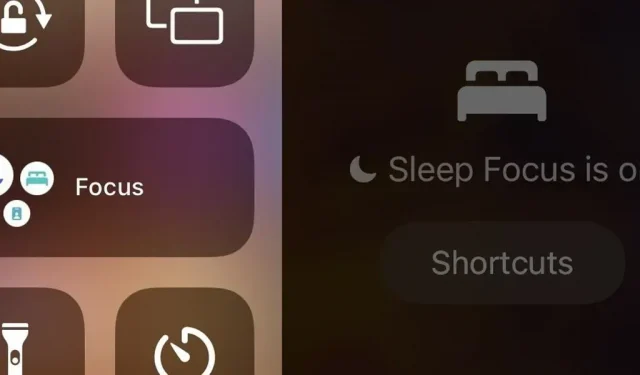
在 iOS 15 中,Apple 推出了一項名為“焦點”的新功能,這是“請勿打擾”的擴展,可讓您在任何特定時刻專注於重要的事情。它通過最大限度地減少 iPhone 和其他 Apple 設備的干擾來實現這一點,但在深入了解之前,您應該了解很多有關在 iPhone 或 iPad 上設置和使用 Focus 的信息。
您可以從“設置”、“控制中心”和 Siri 訪問 Focus,但您可以使用 Focus 執行哪些操作取決於您所使用的設備。例如,您可以要求 Siri 通過“打開請勿打擾模式”或“打開個人注意力”等方式打開或關閉焦點狀態,但 Siri 無法幫助您更改每個焦點的任何設置。
使用控制中心的焦點
首先,從 iPhone 屏幕右上角向下滑動(Face ID 型號)或從屏幕底部向上滑動(Touch ID 型號),打開控制中心。
找到焦點控制
您將在控制中心中看到焦點控件,它會根據當前所處的狀態而有所不同。當它處於非活動狀態時,它只會顯示“焦點”。否則,標籤將是當前焦點狀態的標籤。
控件的圖標將顯示當前活動焦點的符號。當它關閉時,它可以顯示以前使用的狀態、即將到來的時間表或請勿打擾模式下的默認月亮。單擊該圖標可打開和關閉焦點。(注意:如果您以前從未使用過 Focus,圖標上可能會有多個符號,例如“請勿打擾”、“睡眠”和“工作”模式的圖標。)
查看焦點何時處於活動狀態
當狀態處於活動狀態時,控件將顯示“On”,並且鎖定屏幕和狀態欄上將出現焦點圖標,以便您隨時了解。如果您在狀態欄中沒有看到它,則位置符號可能佔用了空間。在這種情況下,您可能會在控制中心的狀態欄中看到焦點符號。
更改焦點類型
點擊或長按焦點控件的其餘部分將顯示所有可用焦點狀態的列表,以便您可以在需要時快速將其打開。
在列表中,您可以單擊焦點將其打開或關閉,並且可以單擊每個選項旁邊的省略號 (•••) 以查看更多選項。大多數焦點狀態允許您將它們打開一小時,直到晚上,或者直到您離開當前位置。睡眠和駕駛模式沒有時間選項,因為它們分別取決於您的睡眠時間表和駕駛時間。
列表中的每個焦點都會有一個從三點菜單到其“設置”的快捷方式。
添加新技巧
在列表下方,您可以單擊加號 (+) 添加新狀態。如果您沒有看到加號按鈕,則可能是因為“焦點”說明卡仍然位於列表頂部(將其關閉),或者是因為您已超出了可用於“焦點”的插槽數量(最多只能有10 個焦點)。
單擊加號圖標後,您將被重定向到設置中的焦點設置,您可以在其中立即選擇焦點開始構建。有關創建焦點的更多信息,請參閱下一節“使用設置中的焦點”。
使用設置中的焦點
設置應用程序中的焦點菜單允許您管理所有焦點、創建新焦點、打開和關閉它們等。轉到設置 -> 焦點即可到達那裡。
查看你的技巧
您在“焦點”菜單中看到的技巧取決於您在更新到 iOS 15 之前如何設置 iPhone。每個人都會有“請勿打擾”模式,但您可能會看到“駕駛”和“睡眠”等技巧,並且您會看到“個人”和“個人”選項。工作重點設定。您可以編輯任何已有的焦點,或者通過單擊加號 (+) 從頭開始使用新焦點。
創建新焦點時,您將有可供選擇的模板,您看到的內容取決於您已經設置的內容。您可以創建駕駛、健身、遊戲、正念、閱讀、睡眠、個人和工作焦點,但每種焦點只能有一個。您還可以創建“自定義”焦點,並且可以擁有多個自定義焦點,直到焦點總數達到 10 個。
創建新的自定義焦點
首先,讓我們快速轉向自定義焦點。無論您的目的如何,這些自定義焦點狀態的配置都是相同的,並且您可以在創建其他功能後對其進行自定義。
選擇名稱、圖標和顏色
單擊加號 (+) 後,從列表中選擇“自定義”以開始新的焦點。接下來,為您的焦點創建一個名稱,選擇代表它的顏色和圖標,然後單擊“下一步”。
允許來自特定人員的通知
下一步是選擇“允許通知的用戶”。這將允許您選擇可能超出您範圍的聯繫人或聯繫人組。這樣,即使您在 iPhone 上排除了乾擾,您也將始終收到重要通知。
您可以通過單擊“+ 添加人員”按鈕從聯繫人中選擇個人;只需切換每個名稱並點擊完成即可。允許列表中可能已經有一些常用聯繫人,但您可以使用減號 (-) 刪除它們以及您改變主意的其他聯繫人。
在“其他人”部分中,您可以允許來自所有人、無人、收藏夾、所有聯繫人或您在聯繫人中設置的特定組的呼叫。這裡還有一個“允許回電”選項 – 打開開關將允許不在您允許列表中的聯繫人在第一次嘗試後三分鐘內回電,從而擺脫您的注意力。單擊“完成”返回到允許的設置。
單擊底部的“允許”以允許您選擇的所有聯繫人。如果您決定不希望任何联係人打斷您的焦點狀態,您也可以選擇下方的“不允許”。任一選項都會帶您進入下一個設置屏幕。
請注意,這些設置不會覆蓋緊急聯繫人。如果您設置了緊急聯繫人,無論您的焦點設置如何,它仍然會接通。
允許來自特定應用程序的通知
接下來,選擇“允許的通知應用程序”。在這裡,您可以選擇 iPhone 上可以在焦點狀態下向您顯示通知的應用程序。
與之前的設置屏幕類似,您可以看到已在允許列表中的建議應用程序,並且您可以使用“+ 添加應用程序”按鈕啟用其他應用程序。在添加應用程序的屏幕上,切換您想要的每個應用程序,然後單擊“完成”。您可以使用減號 (-) 從允許列表中刪除應用程序。
還有一個帶有“時間敏感性”切換的“其他應用程序”部分。這將允許任何具有臨時警報的應用程序在焦點狀態期間通知您。
單擊底部的“允許”以允許您選擇的所有應用程序。如果您不允許單個應用程序,但您已啟用“時間感知”開關,它也可能會顯示“僅允許時間感知”。如果您決定不希望任何應用程序中斷您的焦點狀態,您也可以選擇“不允許”。
保存您的新焦點並進行管理
下一頁將告訴您焦點已準備就緒,並將向您顯示有關焦點如何工作的一些基本信息。單擊底部的“完成”按鈕可查看剛剛進行的焦點的更多設置。
從模板創建焦點
使用 Apple 的預構建模板之一創建焦點狀態的工作方式與設置自定義焦點類似。但是,某些模板具有特定於此類別的獨特特徵,例如健身和睡眠狀態中的 Apple Health 集成。
選擇模板
單擊加號 (+) 後,從列表中選擇所需的模板以開始新的焦點。您將看到一個啟動屏幕,其中提供有關您所選焦點的有用信息。單擊“下一步”繼續。
允許通知(因模板而異)
然後,您將訪問與自定義設置中相同的屏幕:“允許用戶接收通知”,然後“允許應用程序接收通知”,選項與以前相同。有關詳細信息,請參閱上面的自定義步驟。但請注意,駕駛焦點只會讓您選擇人員,而不是應用程序,因為它希望最大限度地減少您駕駛時的干擾。
選擇是否允許其自動工作(取決於模板)
單擊通知的“允許”、“僅在一定時間內允許”或“不允許”後,某些模板會詢問您是否要自動啟用焦點。這些模板包括駕駛、健身、遊戲和正念。
自定義健康狀態下的睡眠模式(僅限睡眠模式)
對於睡眠模板,您將看到睡眠和健康協同工作,而不是自動聚焦在屏幕上和關閉屏幕,通過“調整健康睡眠”選項打開健康或“稍後調整”以繼續創建焦點。如果您已經設置了睡眠時間表,則在創建焦點時將不會看到此頁面。
保存您的新焦點並進行管理
下一頁將告訴您焦點已準備就緒,並將向您顯示有關焦點如何工作的一些基本信息。單擊底部的“完成”按鈕可查看剛剛進行的焦點的更多設置。
根據您的重點定制其他選項
無論是模板還是自定義構建,每個技巧在初始設置後都提供了更多選項。一旦您在焦點的最後一個構建屏幕上點擊“完成”,它將直接帶您進入剛剛創建的焦點的其他設置。您還可以從“設置”->“焦點”的主列表中訪問這些選項。
撥動開關
這允許您手動啟用或禁用焦點並適用於所有焦點。

允許的通知
這將向您顯示有權在焦點處於活動狀態時通知您的所有人員和應用程序。開車只會展現人,其餘的都會展現兩者。
單擊人員或應用程序部分將打開設置,您可以在其中自定義您的選擇。有關其工作原理的更多信息,請參閱上面的“創建新的自定義焦點”部分。
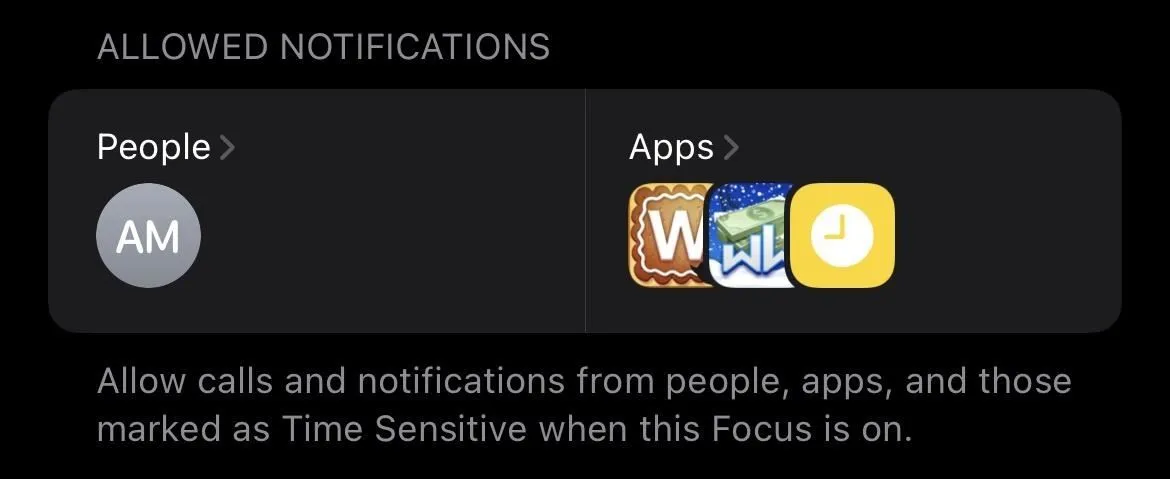
焦點狀態
默認情況下,此設置對所有焦點類型啟用,但也可以禁用。啟用“共享焦點狀態”後,支持的應用程序可以告訴向您發送消息的人您的通知處於靜音狀態。它不會告訴您您處於什麼狀態,只是您的通知被禁用。
即使焦點狀態處於活動狀態,應用程序仍然需要獲得使用權限,並且系統會提示您授予權限,就像您請求訪問相機、LAN、相機等一樣。您可以使用“設置”更改這些應用程序–>隱私->焦點或個人應用程序設置。
應用程序可以以不同的方式顯示您的焦點狀態,但在默認的消息應用程序中,發件人將看到“[姓名]關閉通知”,並在緊急情況或重要情況下顯示“仍然通知”選項。如果您的焦點狀態為關閉,消息應用程序將正常顯示消息。第三方應用程序也將正常運行,因為它們無法檢測到活動焦點。
主屏幕
此設置適用於除駕駛之外的所有焦點,有兩個切換:隱藏通知圖標和自定義頁面。如果您在主屏幕上使用圖標,則可以在焦點對準時暫時將其關閉。更令人印象深刻的是,當焦點處於活動狀態時,您可以隱藏主屏幕的整個頁面。
鎖屏
此設置還有兩個切換:調暗鎖定屏幕和在鎖定屏幕上顯示。所有焦點都會有這兩個功能,除了“駕駛”(不顯示任何內容)和“睡眠”(缺少調光選項)。如果您選擇暗淡選項,您的鎖定屏幕將比以前更暗。如果啟用此設置,第二個設置允許您在鎖定屏幕上顯示靜音通知。
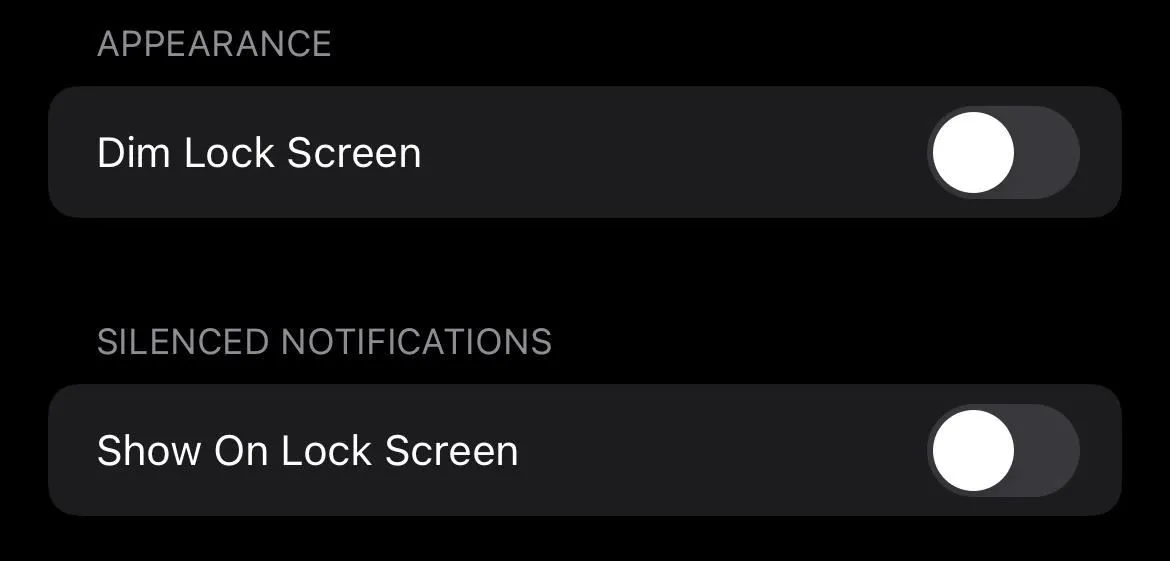
電話應答機
這僅適用於駕駛模式。打開它後,您可以將 iPhone 設置為使用自定義消息自動回複選定的聯繫人。您可以選擇“無人”、“最近”、“收藏夾”或“所有聯繫人”。如果他們在另一條消息中寫上“緊急”,他們就會失去焦點。您可以在“自動回复”部分下的文本框中編輯自己的答案。
名稱及外觀
此設置僅適用於您的自定義焦點,因為它們是您唯一可以更改其名稱、圖標和顏色的焦點。當你選擇它時,你就能夠這樣做。
自動開啟(或按計劃和健康狀況)
這允許您根據預設或自定義觸發器自動啟用焦點。大多數情況下,您可以安裝多個觸發器,但必須單獨創建它們。您在本節中看到的內容取決於焦點類型,但大多數都有自己的變化:
- 添加計劃或自動化:允許您根據時間、位置、應用程序或智能激活創建自定義觸發器。蘋果解釋說,後者“會根據您的位置、應用程序使用情況等信號,在一天中的適當時間自動打開[焦點]。駕駛和健身消除了智能選項。Sleep Focus 僅允許您通過 Health 應用程序設置時間表。
您可能會看到的其他時間表和自動化包括:
- [時間]:打開時,請勿打擾焦點會在設定的時間內自動打開和關閉。如果您使用“添加計劃”或“自動化”選項為其他焦點類型設置了自定義計劃,也會顯示時間範圍。
- [位置]:啟用後,將根據您使用“添加計劃”或“自動化”選項創建的位置設置自動啟用焦點。
- [應用程序]:啟用後,它將自動為您通過添加計劃或自動化選項選擇的任何應用程序啟用焦點,並在退出應用程序時再次禁用它。
- 智能激活:啟用後,它將根據您的位置、應用程序使用情況等信號在全天的正確時間自動切換焦點。
其他預設觸發器包括:
- 無線控制器:啟用後,將控制器連接到 iPhone 將啟用遊戲焦點。
- 駕駛時:如果啟用,此設置將在檢測到您正在駕駛時打開駕駛焦點。它可以設置為自動檢測駕駛,每當您的 iPhone 連接到汽車的藍牙時喚醒,或者當您打開 CarPlay 時喚醒。您也可以手動管理它。
- 鍛煉:如果啟用此設置,當您使用 Apple Watch 開始鍛煉時,健身焦點將會啟用。
- 正念:啟用後,每當您在 Apple Watch 的正念應用程序中開始會話時,此設置都會啟用正念焦點。
- 禁用時啟用:如果啟用,此設置將在每次安排恢復期時啟用睡眠焦點。在切換開關下,您將看到下一個睡眠時間表以及每週時間表。
移除焦點
此按鈕會按照指示刪除焦點,並允許您進行試驗並查看最適合您的方法。您可以刪除除“請勿打擾”之外的任何焦點狀態,這是強制性的。如果刪除從模板創建的焦點,您始終可以恢復焦點類型,但必須重建其設置。

提高專注程度
Apple 讓 Focus 變得靈活,因為每個人的工作方式都不同。有足夠的選項允許人們根據情況定制通知,但又不會太多而讓事情變得困難。然而,蘋果添加了另一個高級用戶會喜歡的功能:快捷方式集成。
Focus 附帶的選項已經提供了使用帶觸發器的快捷方式自動切換焦點狀態的功能。由於與快捷方式集成,您可以在已經設置或計劃創建的觸發器中使用 Focus。
例如,如果您想小睡五分鐘,您可以創建一個快捷方式來播放最佳睡眠音樂、啟動計時器並激活焦點。再舉幾個我不明白的例子:
- 電子郵件檢查器:如果您生活在電子郵件中並每天花費大量時間檢查電子郵件,您可以將“電子郵件檢查器”焦點設置為在啟動電子郵件客戶端時自動啟動,並在退出電子郵件客戶端時禁用。您不需要為此添加標籤。
- 媽媽焦點:如果您不想在與媽媽交談時分心,您可以創建一個“呼叫媽媽”快捷方式來觸發您想要的任何焦點狀態。目前,Apple 沒有任何快捷操作可以在通話結束時禁用焦點狀態,因此您必須手動禁用焦點。您可以在焦點本身中選擇“電話”作為應用程序觸發器,但如果您從快捷方式呼叫,則焦點不會知道當通話結束時它會斷開連接,因為您尚未完全打開應用程序。
- 截圖。這裡有一個針對 YouTuber 和技術作家的實用提示;創建一個“演示”焦點並將其設置為靜音通話和短信,並僅顯示您需要演示的主屏幕。你想變得更先進嗎?使用快捷方式設置自定義壁紙並啟用您為演示設置的焦點狀態。
在 iPhone、iPad、Mac 和 Apple Watch 上使用焦點
我知道您現在在想什麼:如果我在 iPhone 上設置焦點狀態,它是否也適用於我的其他 Apple 設備?
是的,Apple 已經在 Focus 上做到了他們最擅長的事情——它可以在 Mac、iPad、iPhone 和 Apple Watch 之間同步 Focus。如果您為一台設備打開焦點,它會自動為使用同一 Apple ID 登錄的其他設備打開焦點。
在 iOS、iPadOS 和 macOS 上使用 Focus 非常相似。Mac 上的控制中心可通過右上角的菜單欄訪問。從那裡,您可以訪問類似於 iPhone 和 iPad 上的焦點設置。Apple Watch 允許您從底部向上滑動以訪問控制中心並打開和關閉焦點狀態,但您無法從 Apple Watch 設置新焦點。
雖然在每台設備上使用相同的口音似乎很棒,但此選項可能並不適合所有人。蘋果確實在每個焦點的設置中提供了一個切換功能,允許您關閉“設備之間共享”。禁用此選項將允許您單獨管理每個設備上的焦點狀態。
到目前為止,您應該了解 Apple Focus 功能的基礎知識和一些更高級的選項。這是 Apple 推出的 Focus 的第一個版本,因此我們稍後可能會看到更多高級功能。然而,有很多選項可供探索 – 探索觸發器和快捷方式選項,您將成為 Focus 的主要用戶。
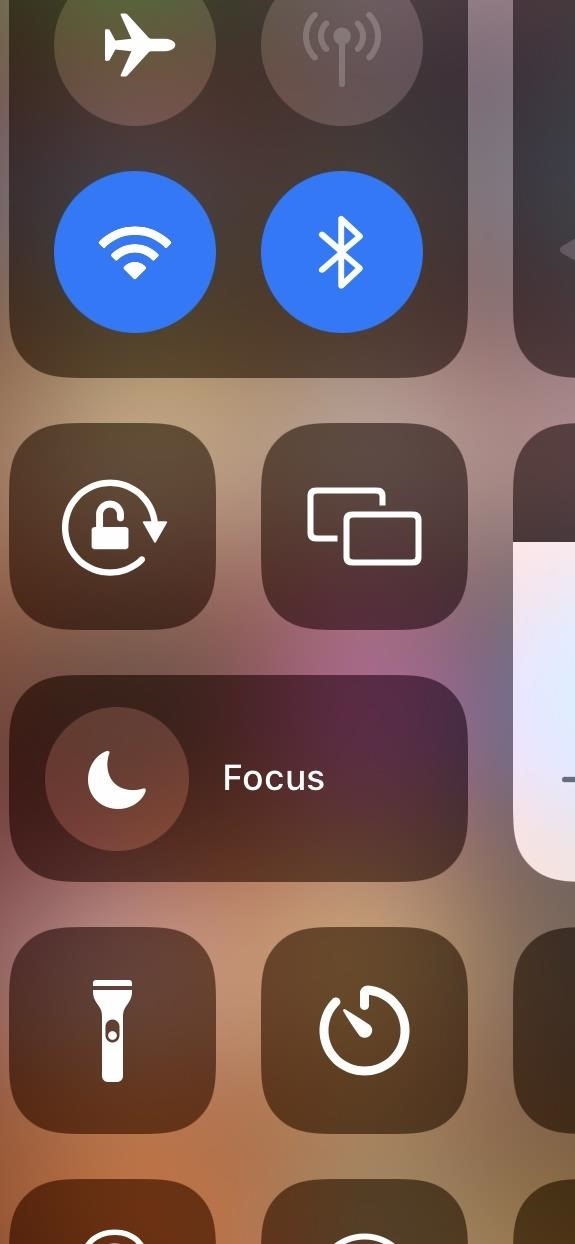
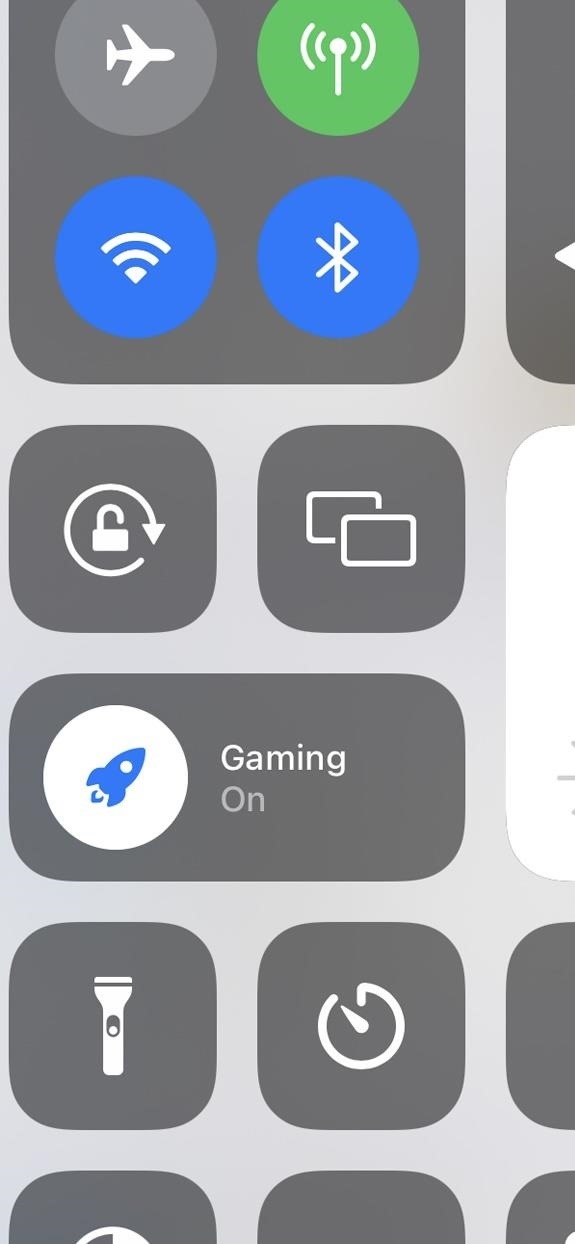
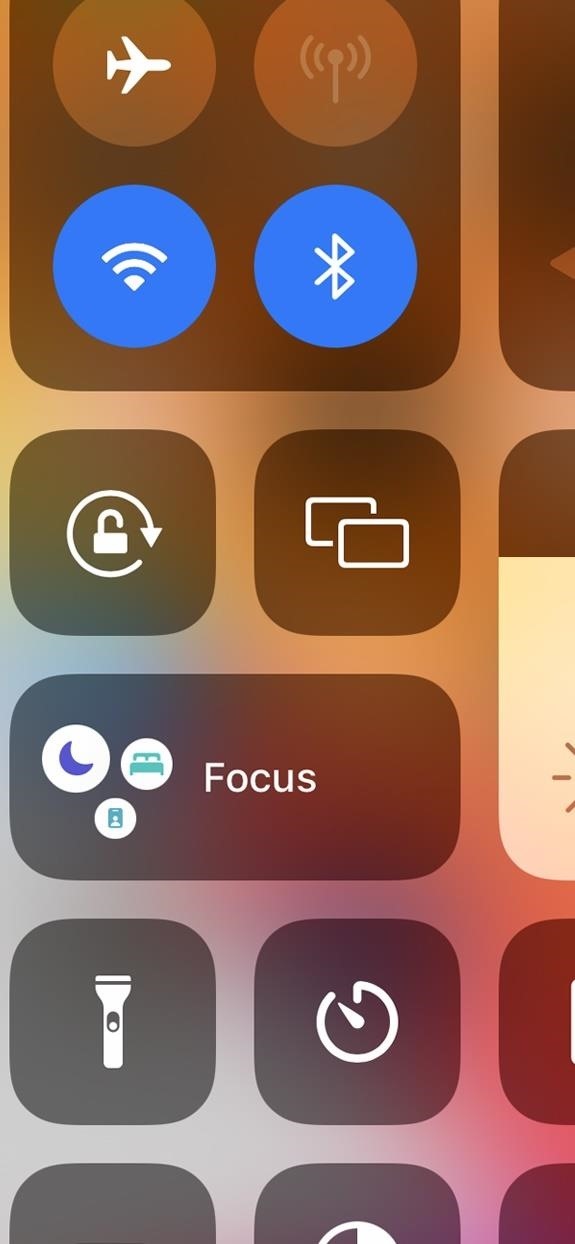
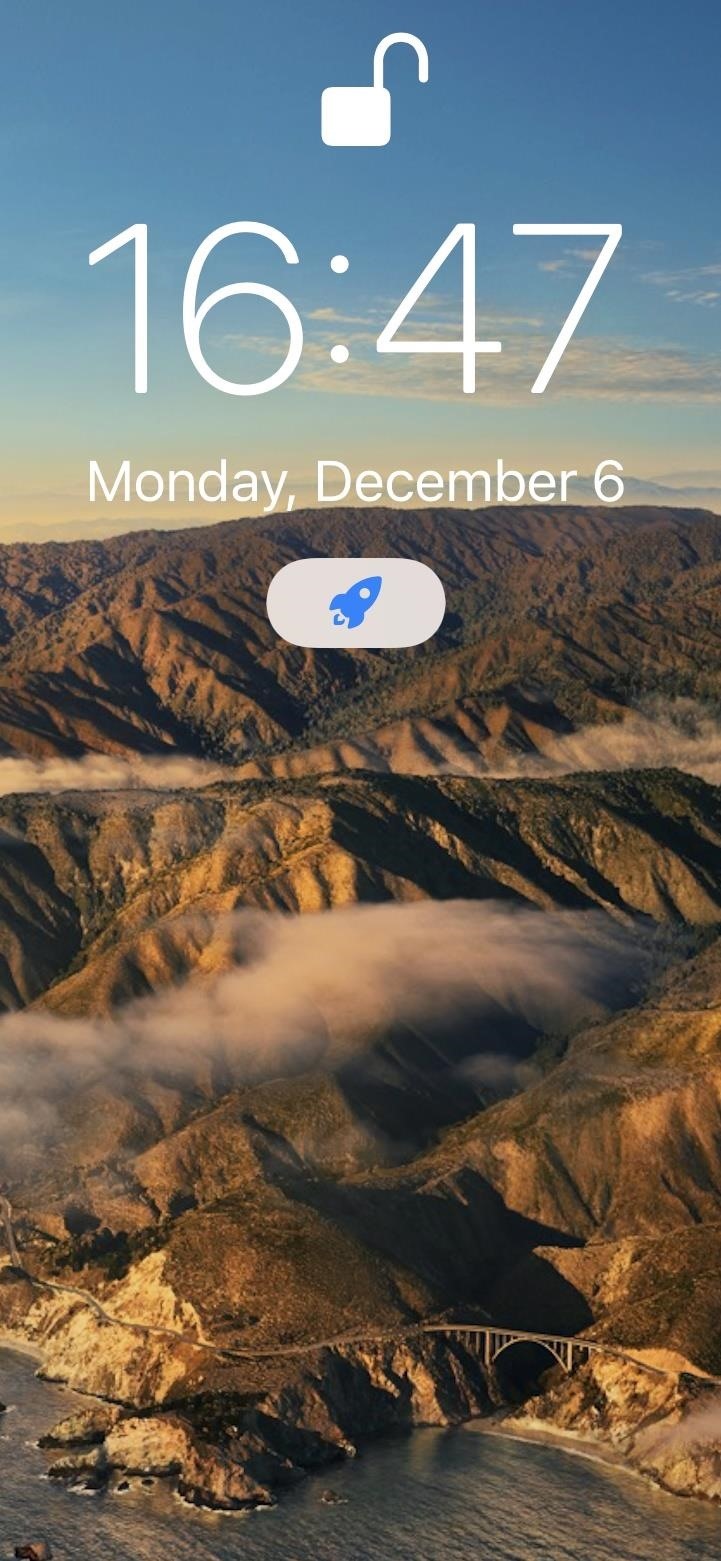
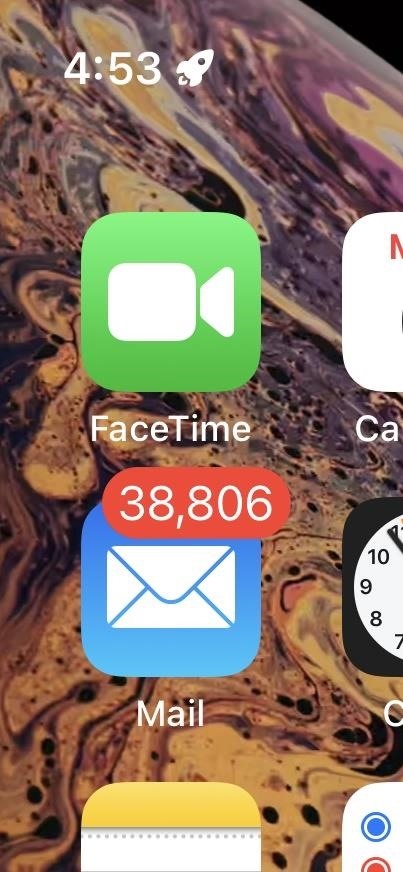
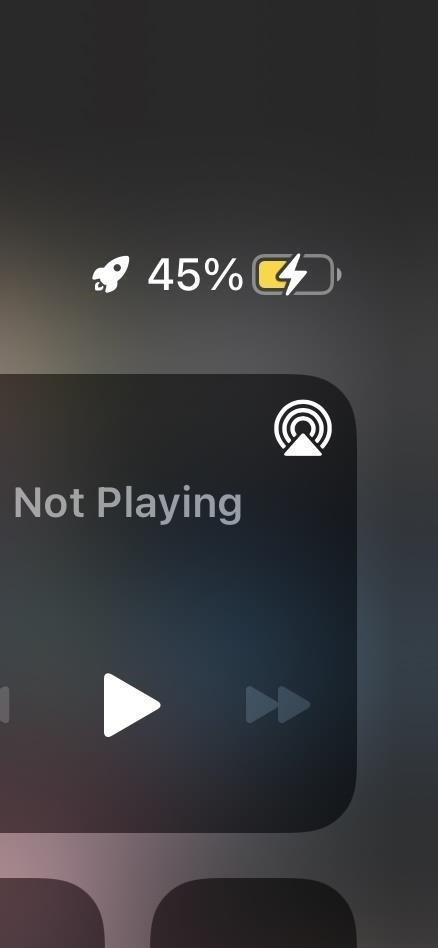
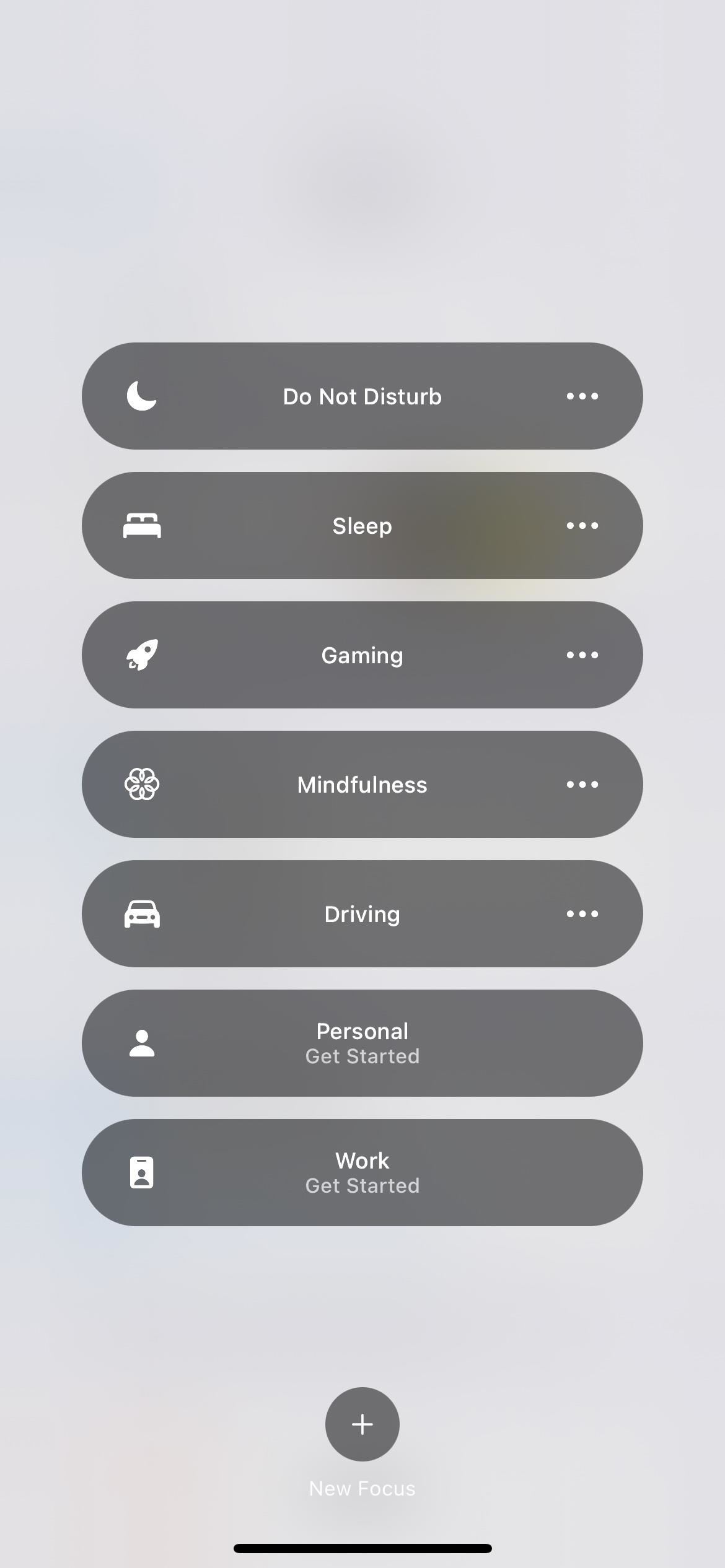
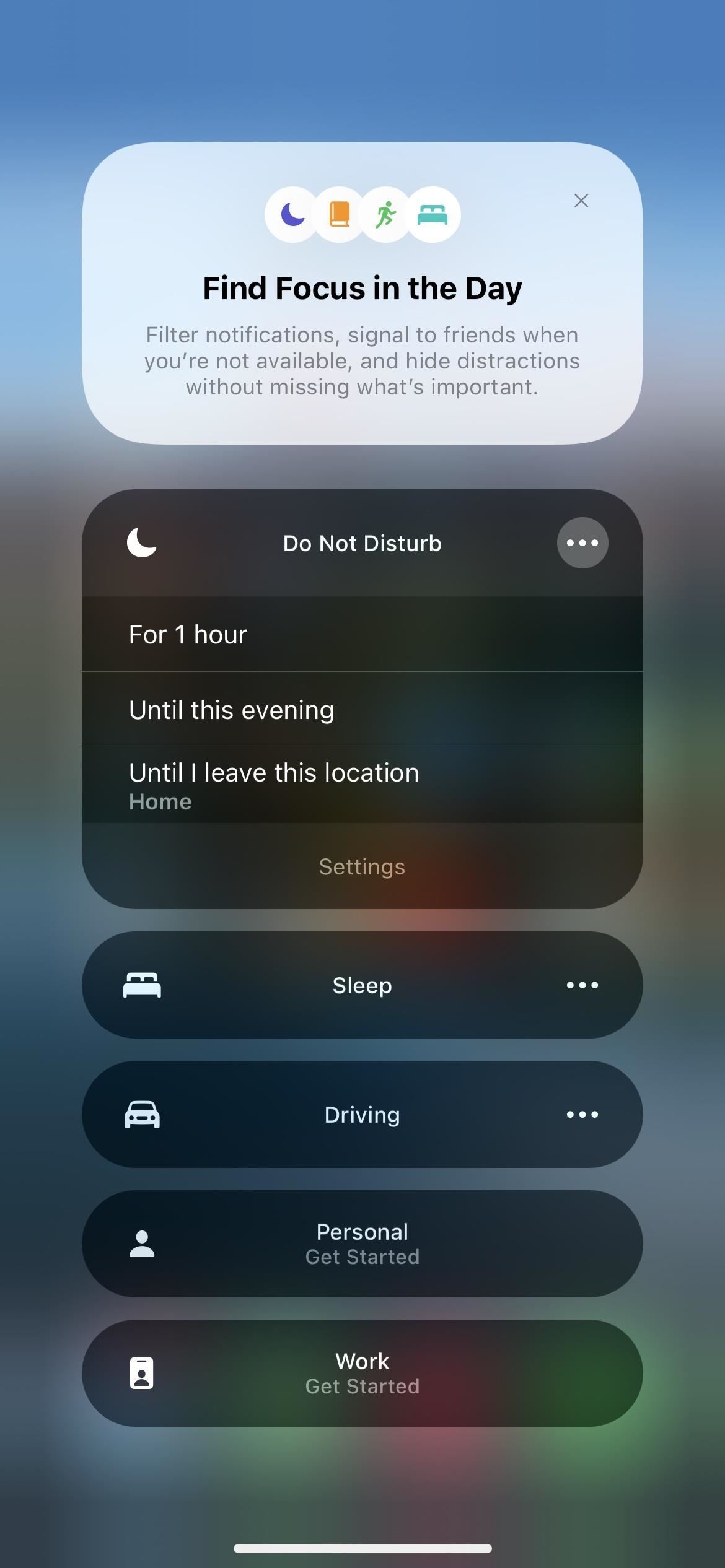
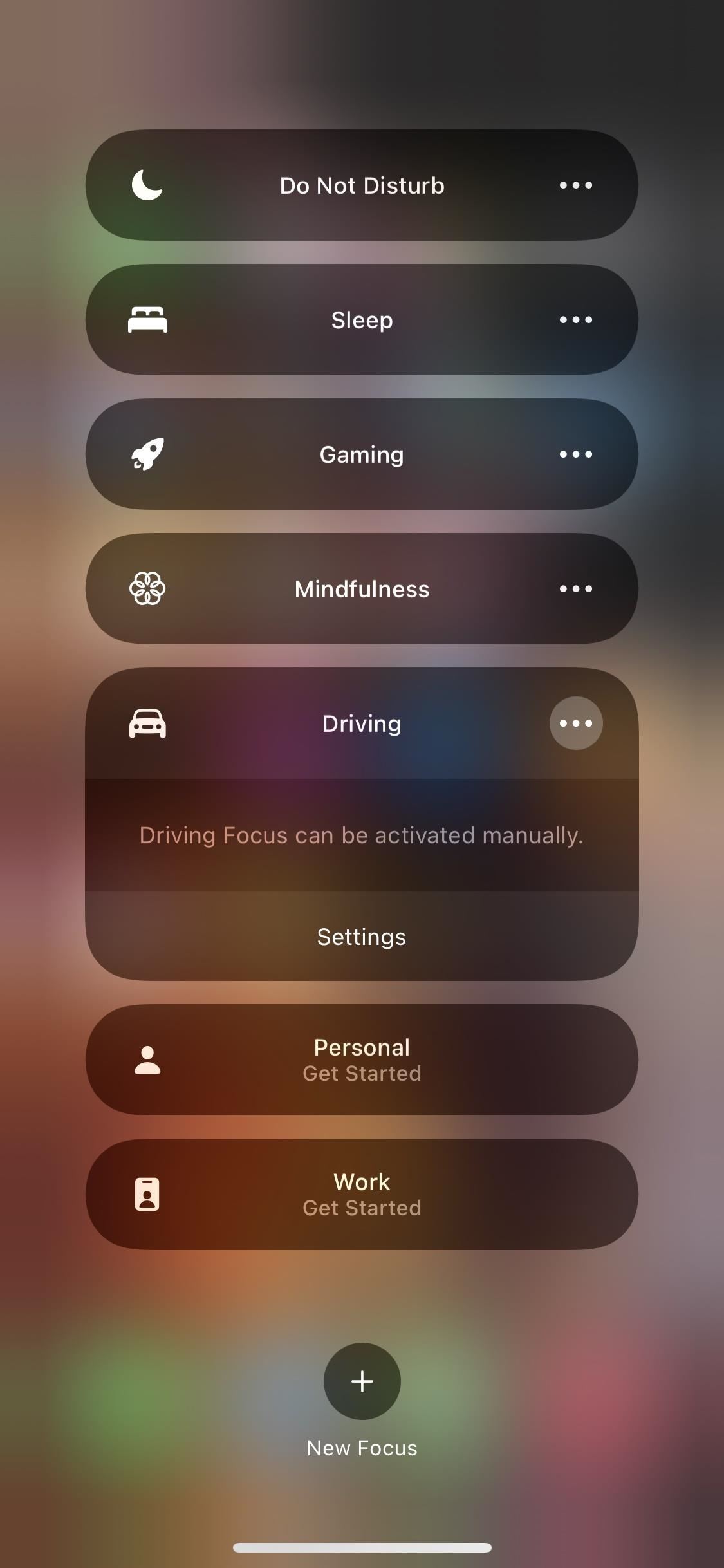
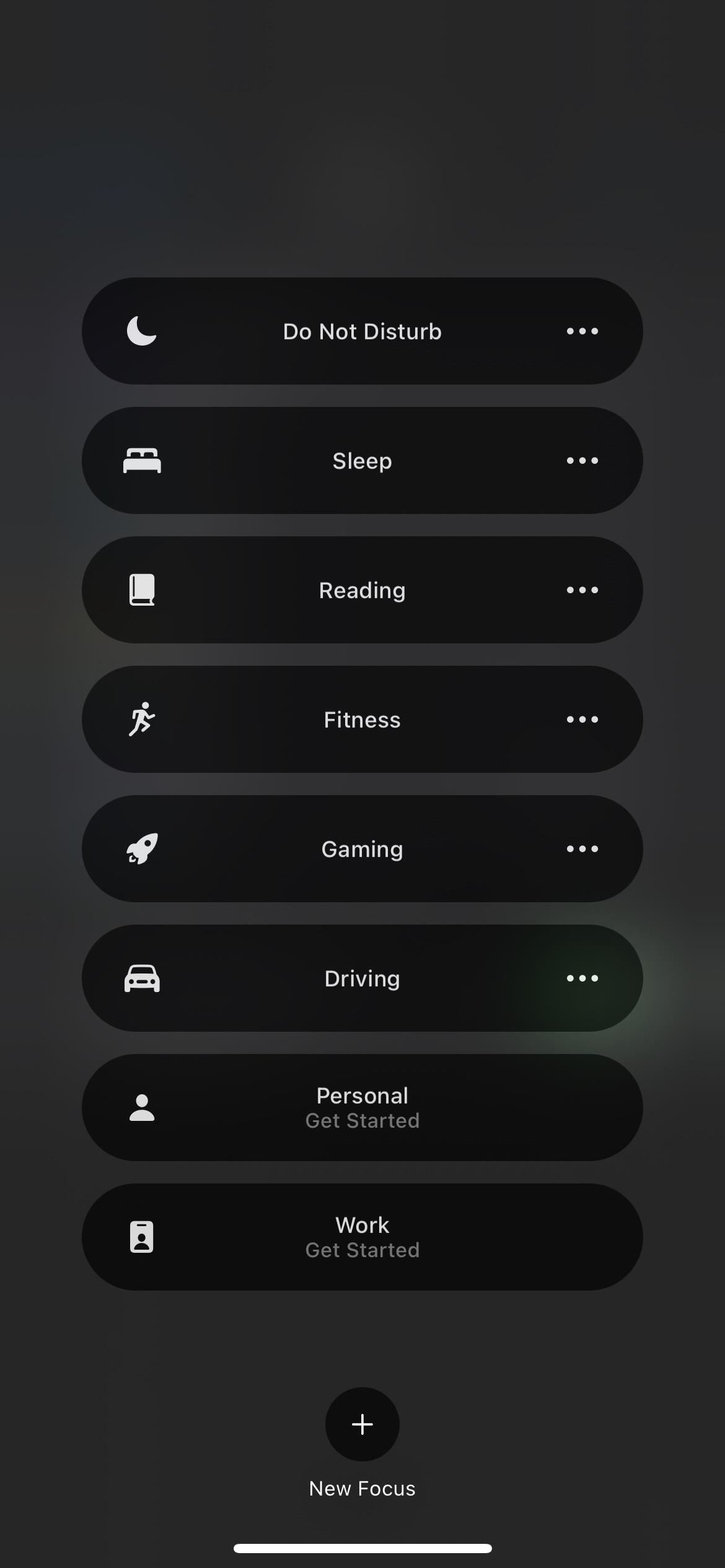
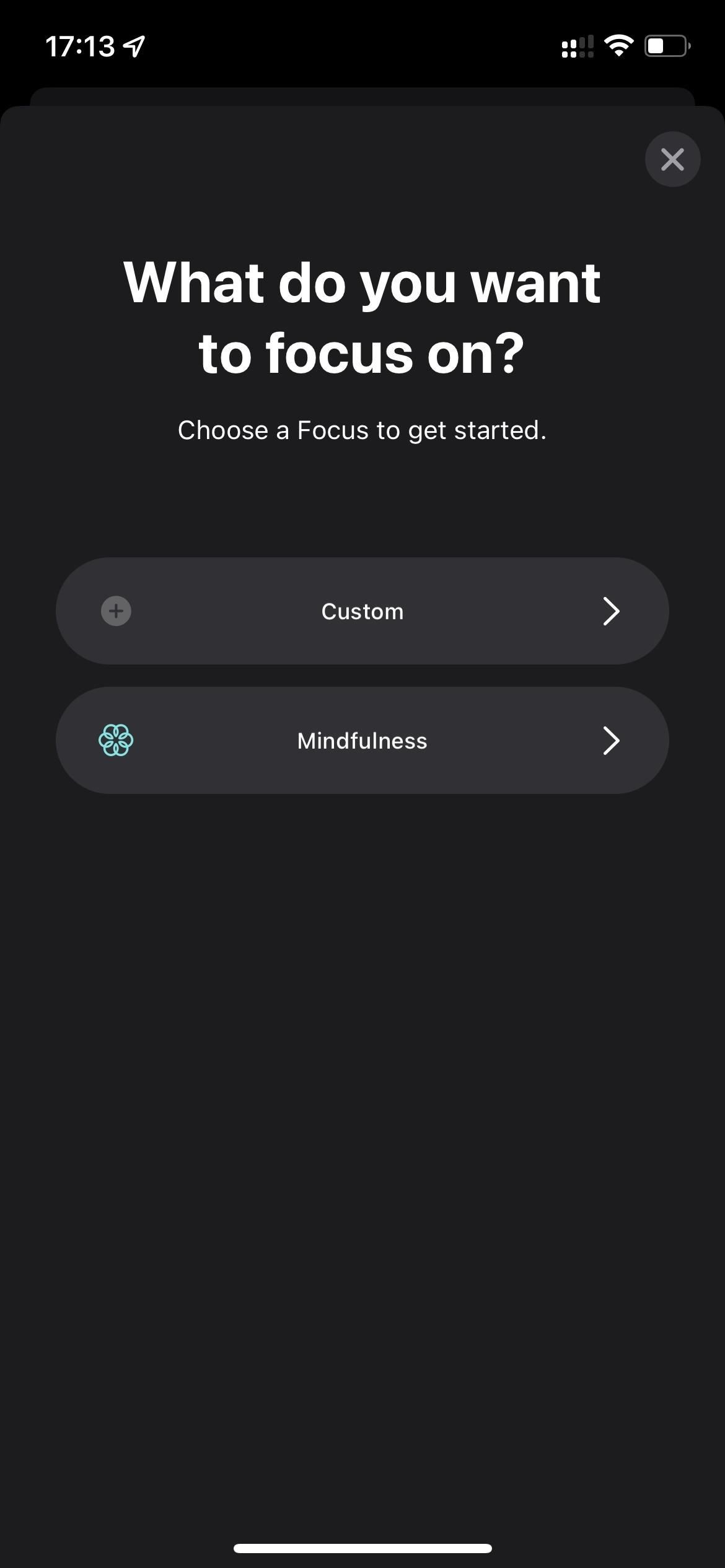
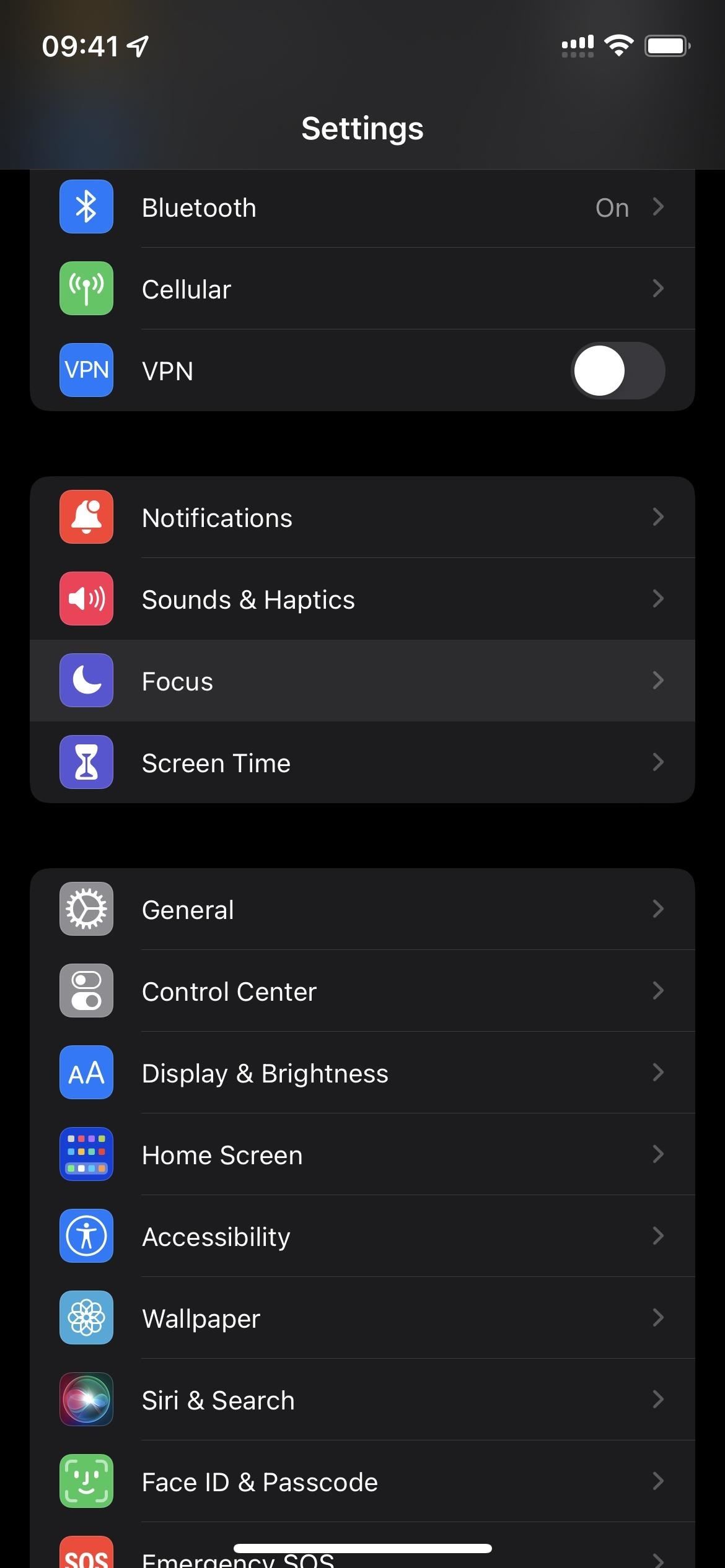
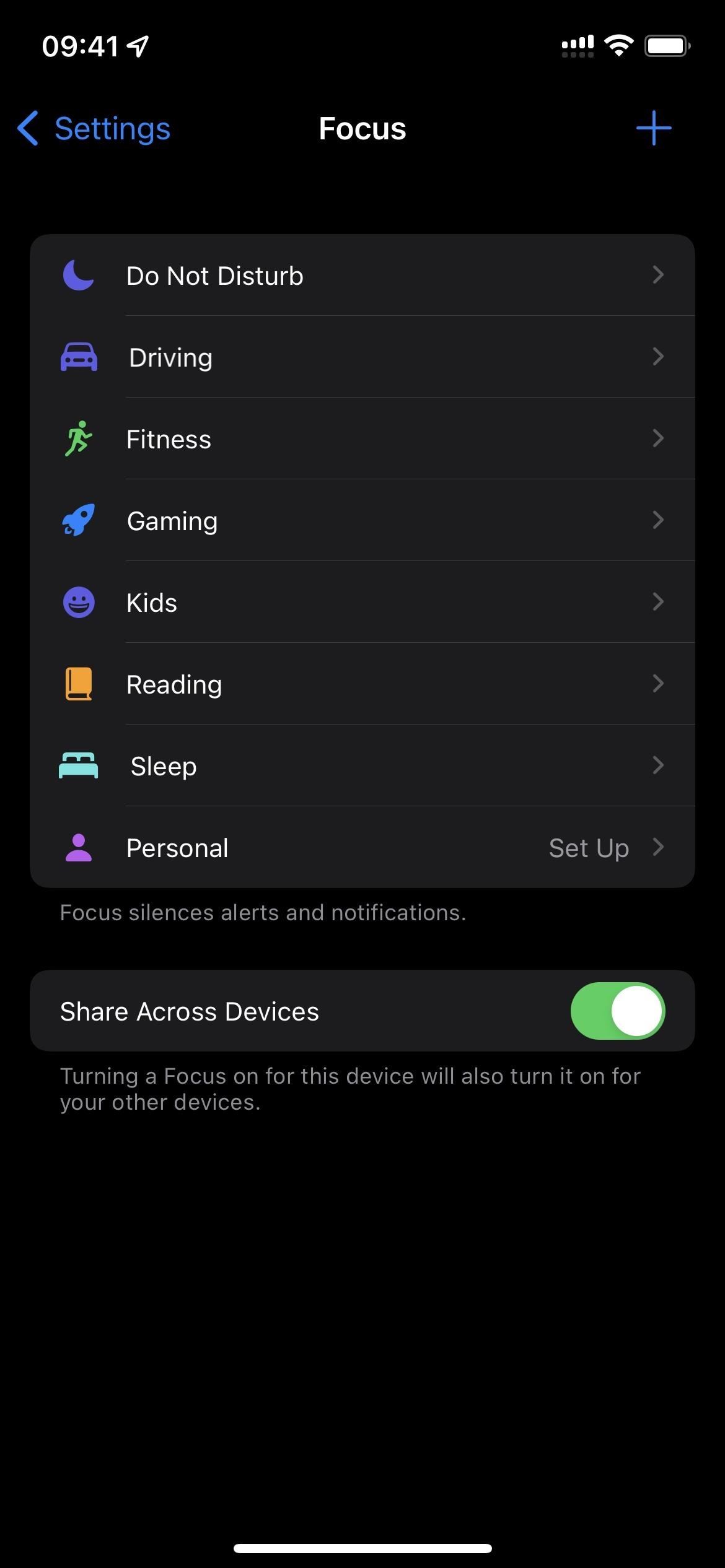
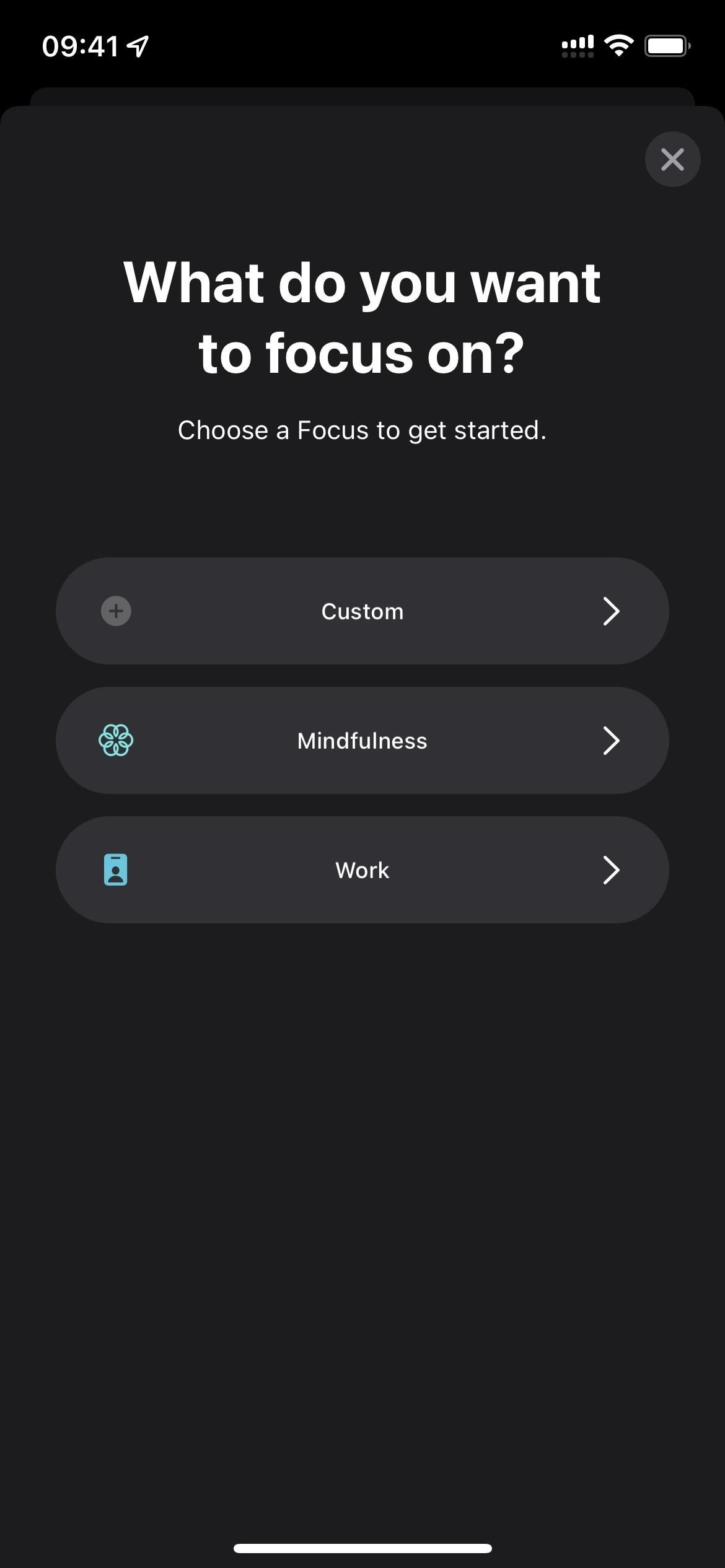
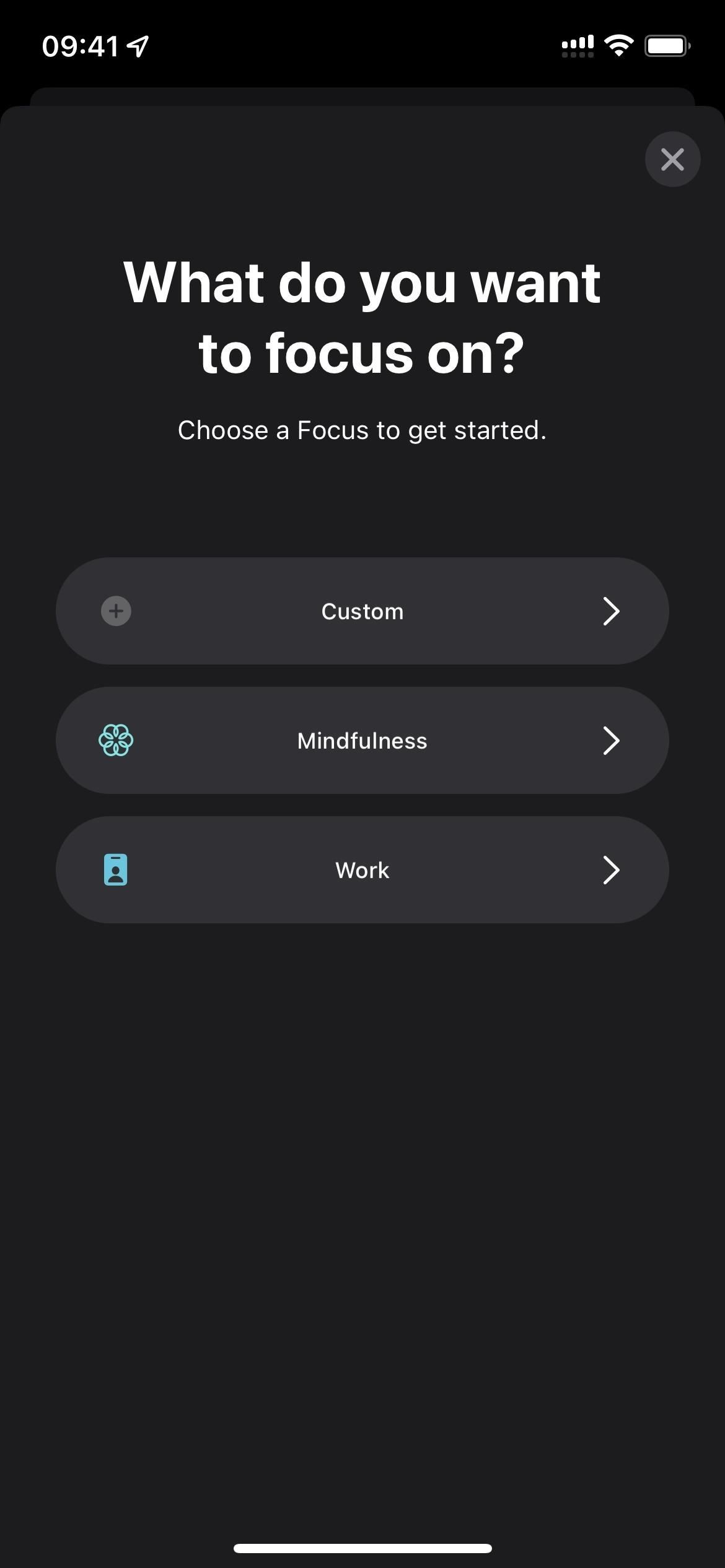
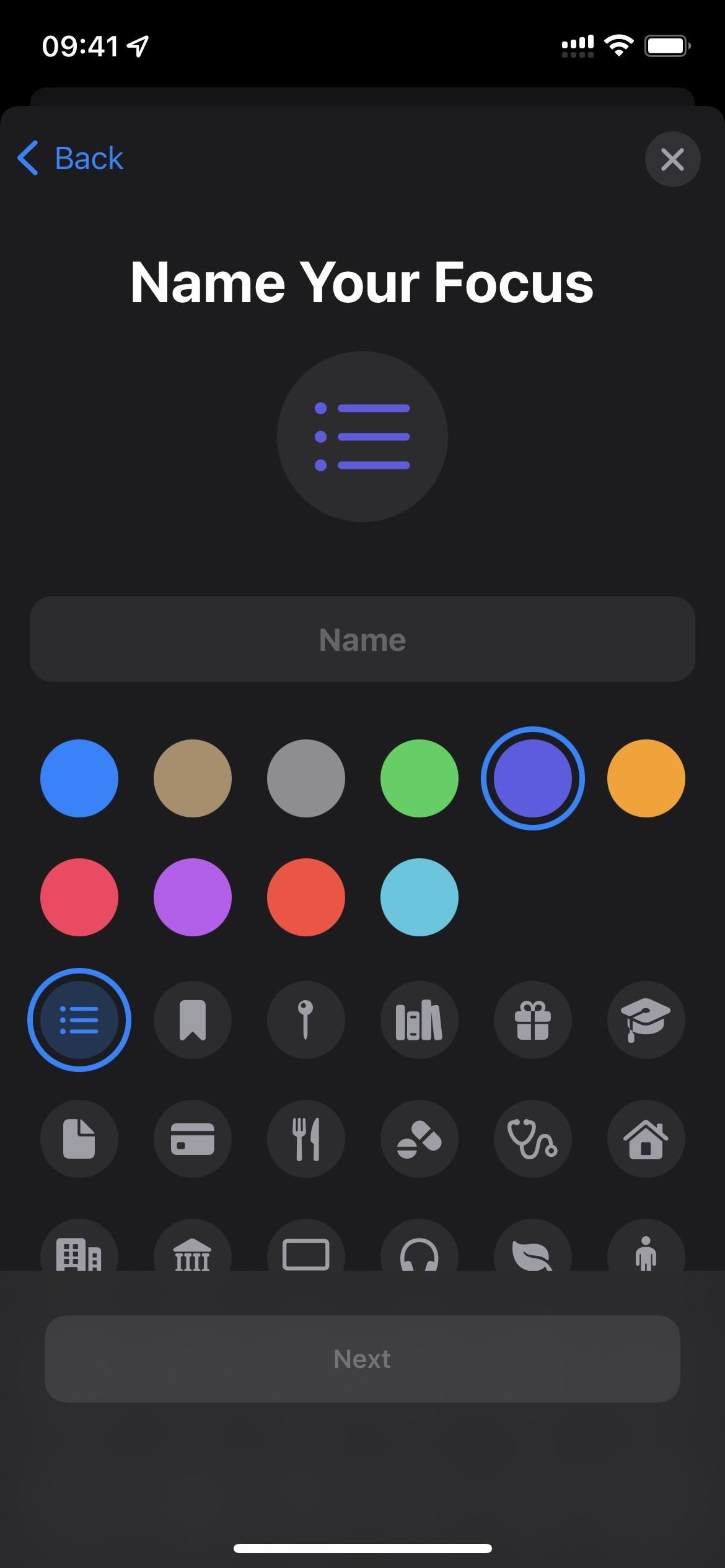
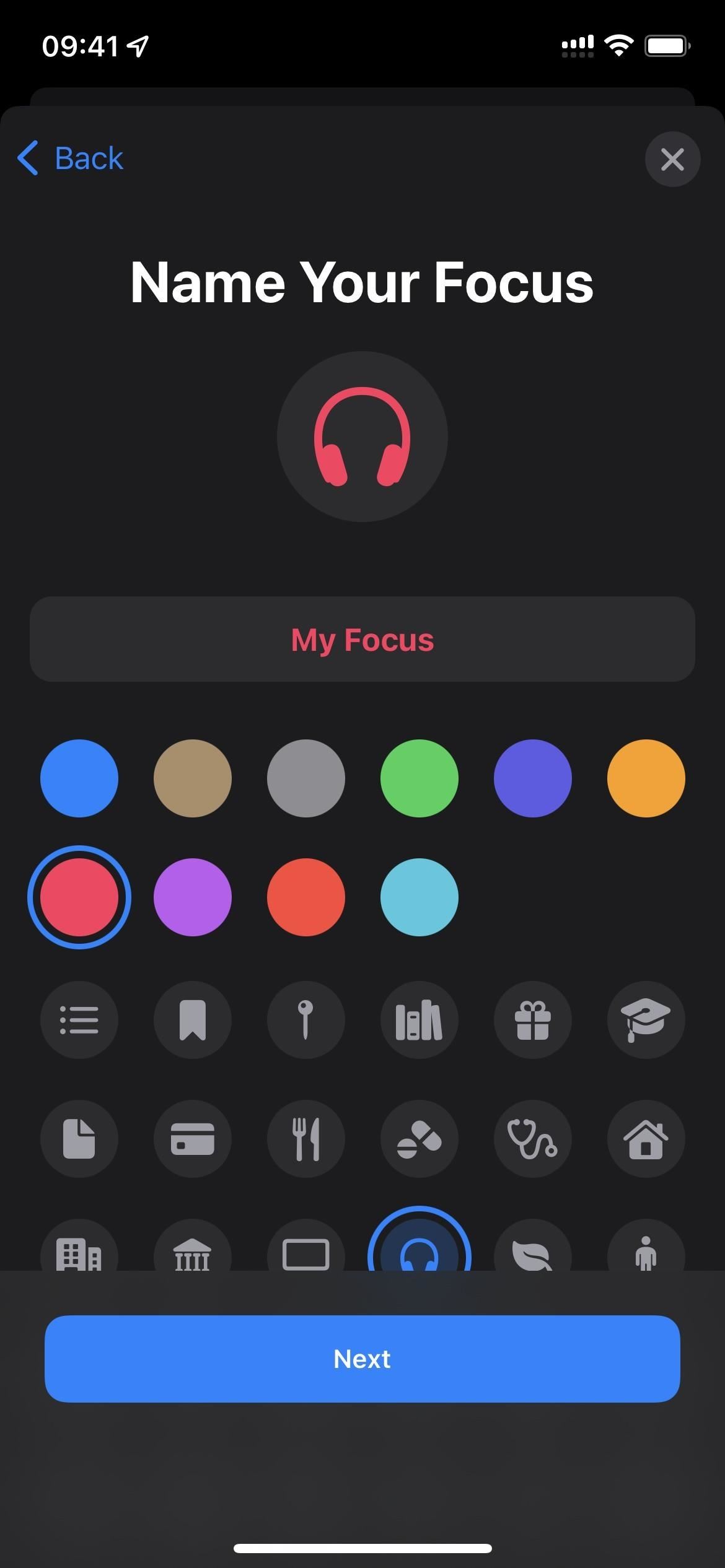
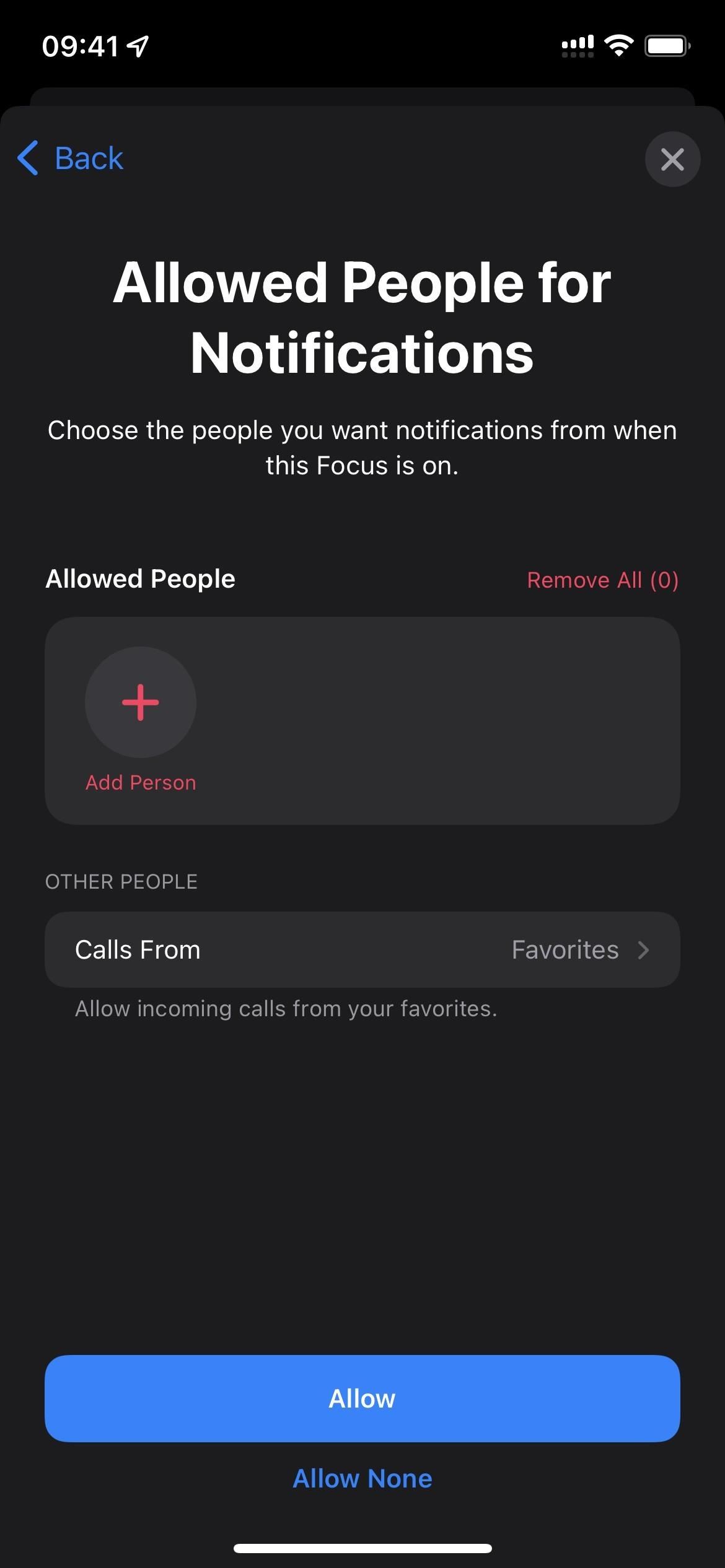
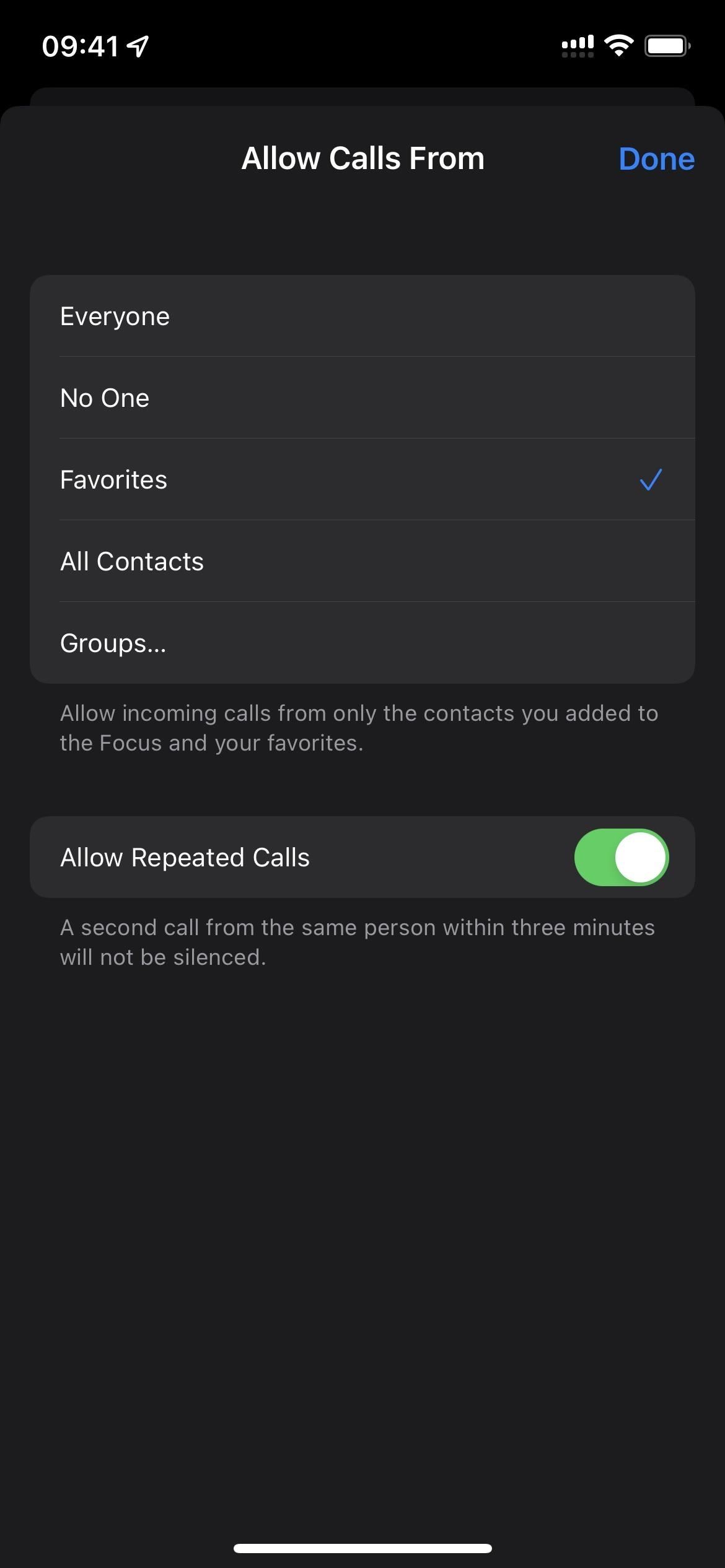
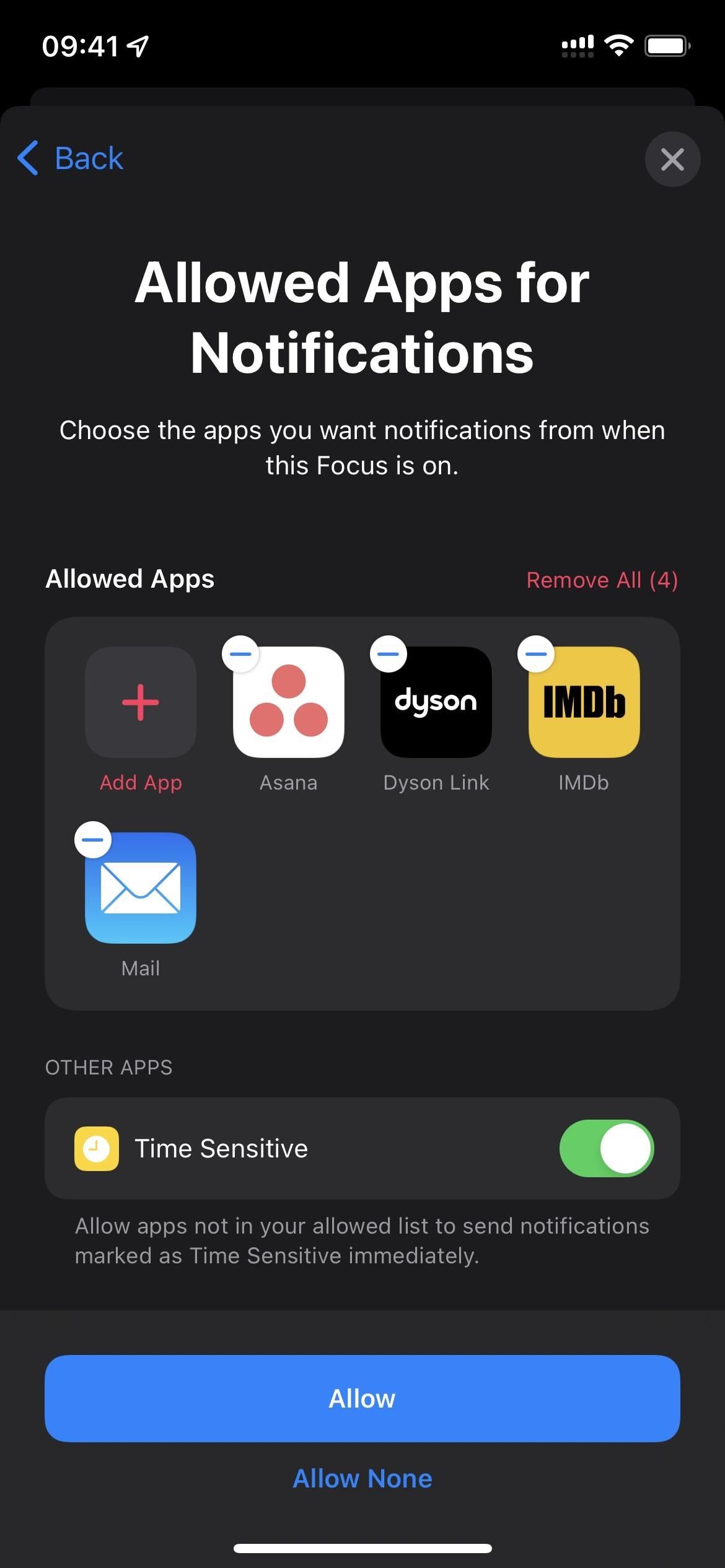
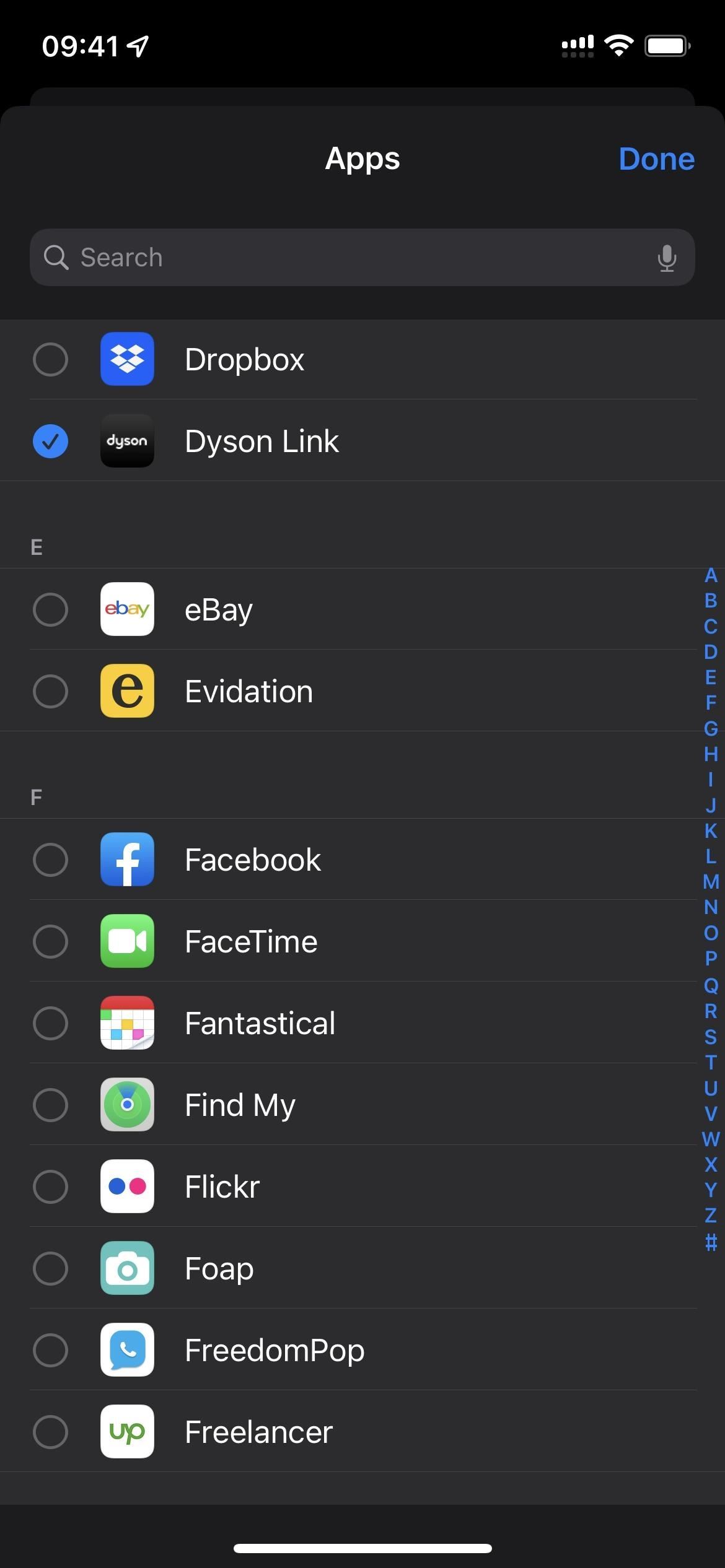
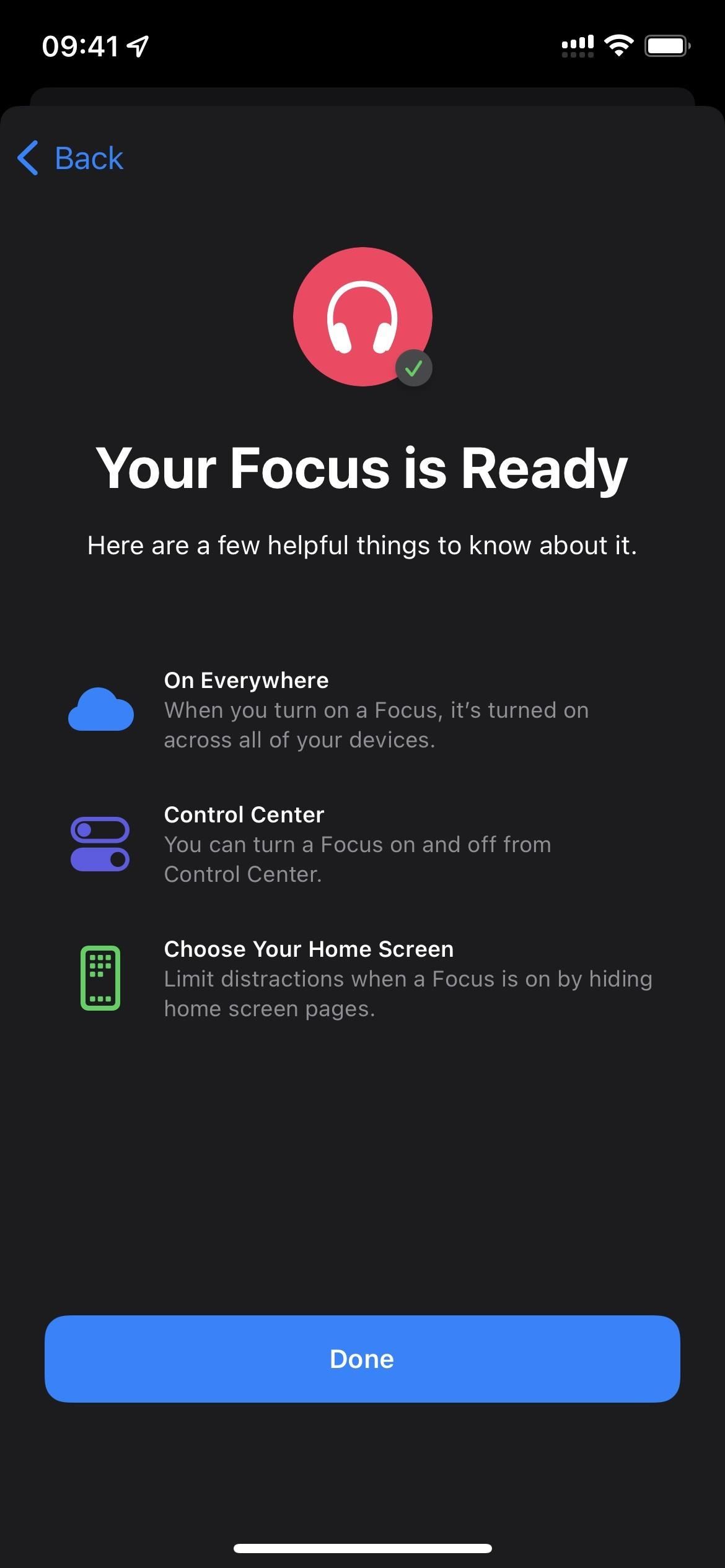
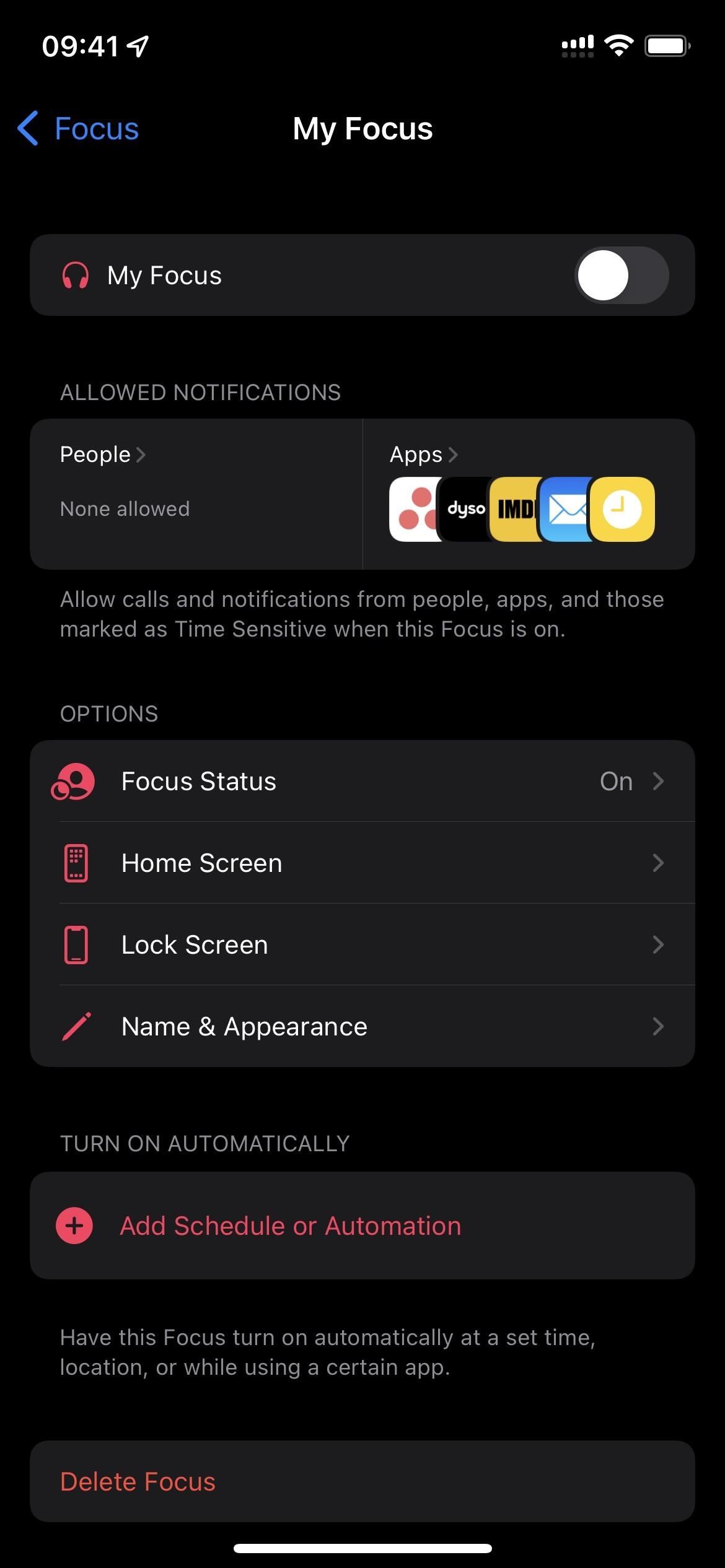
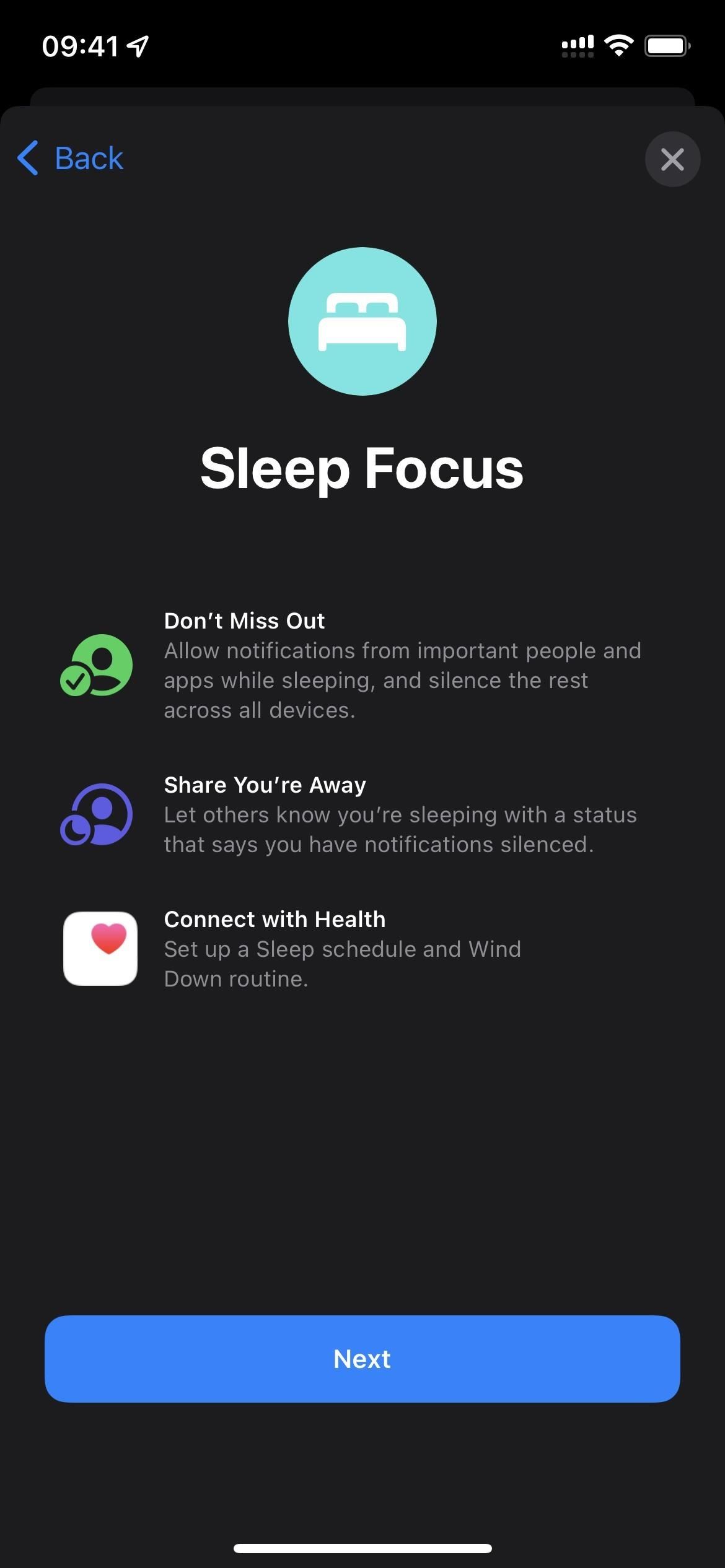
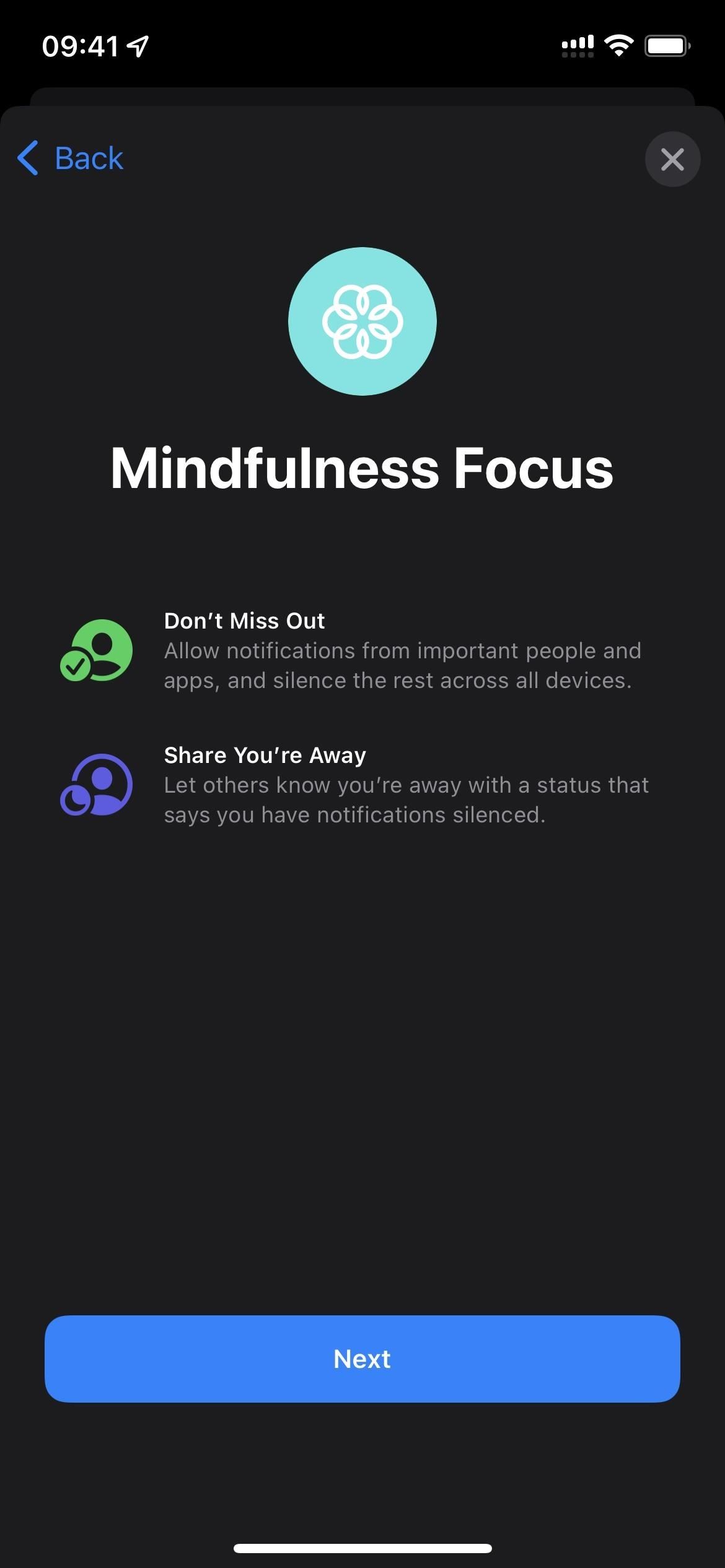

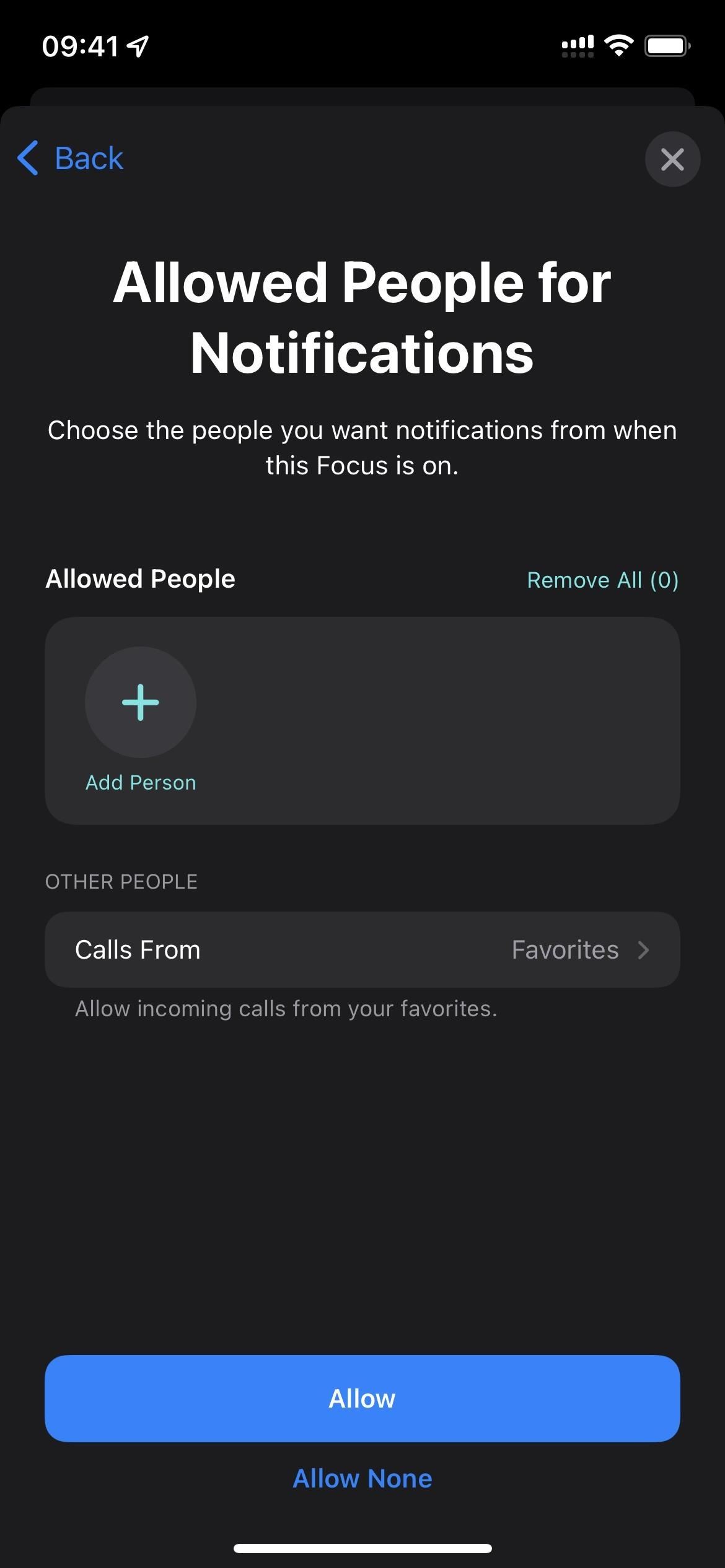
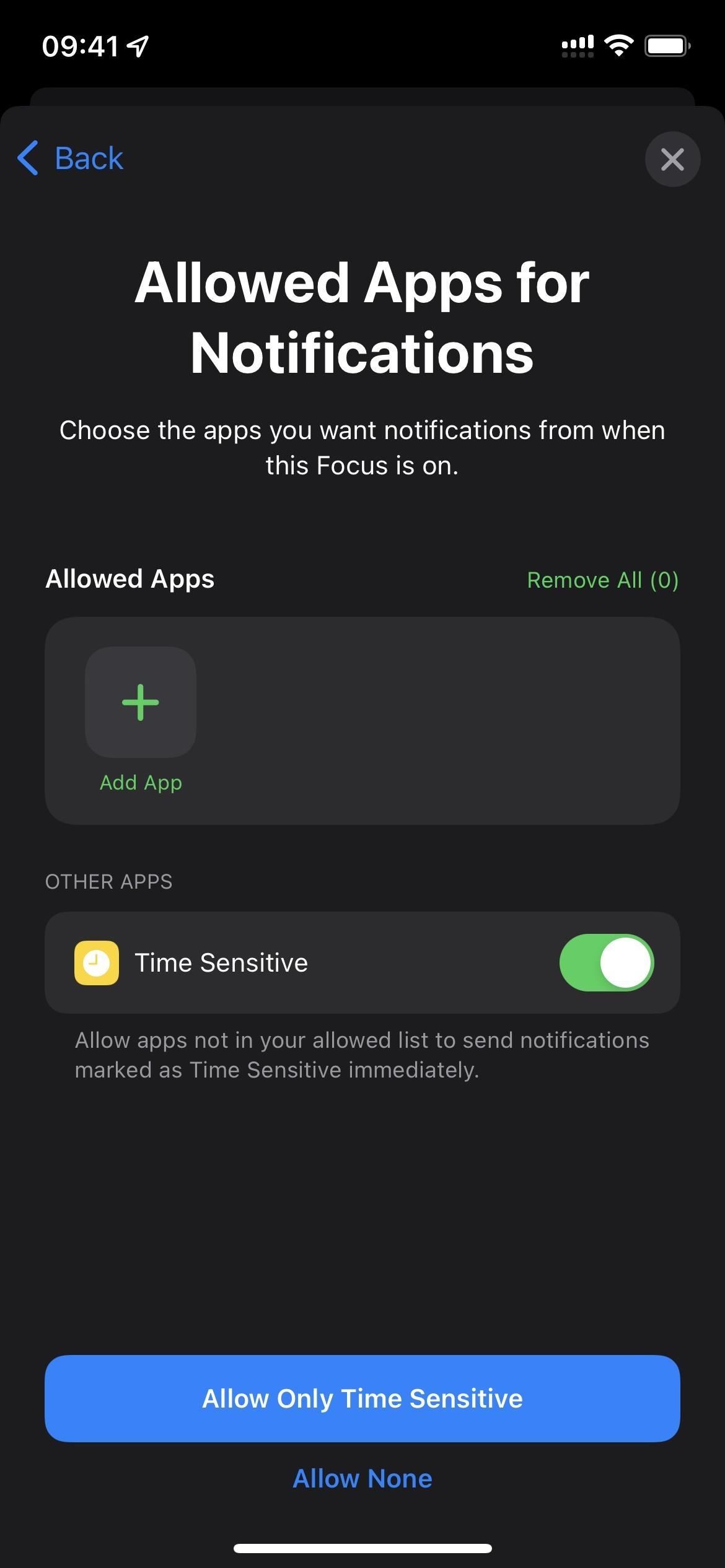
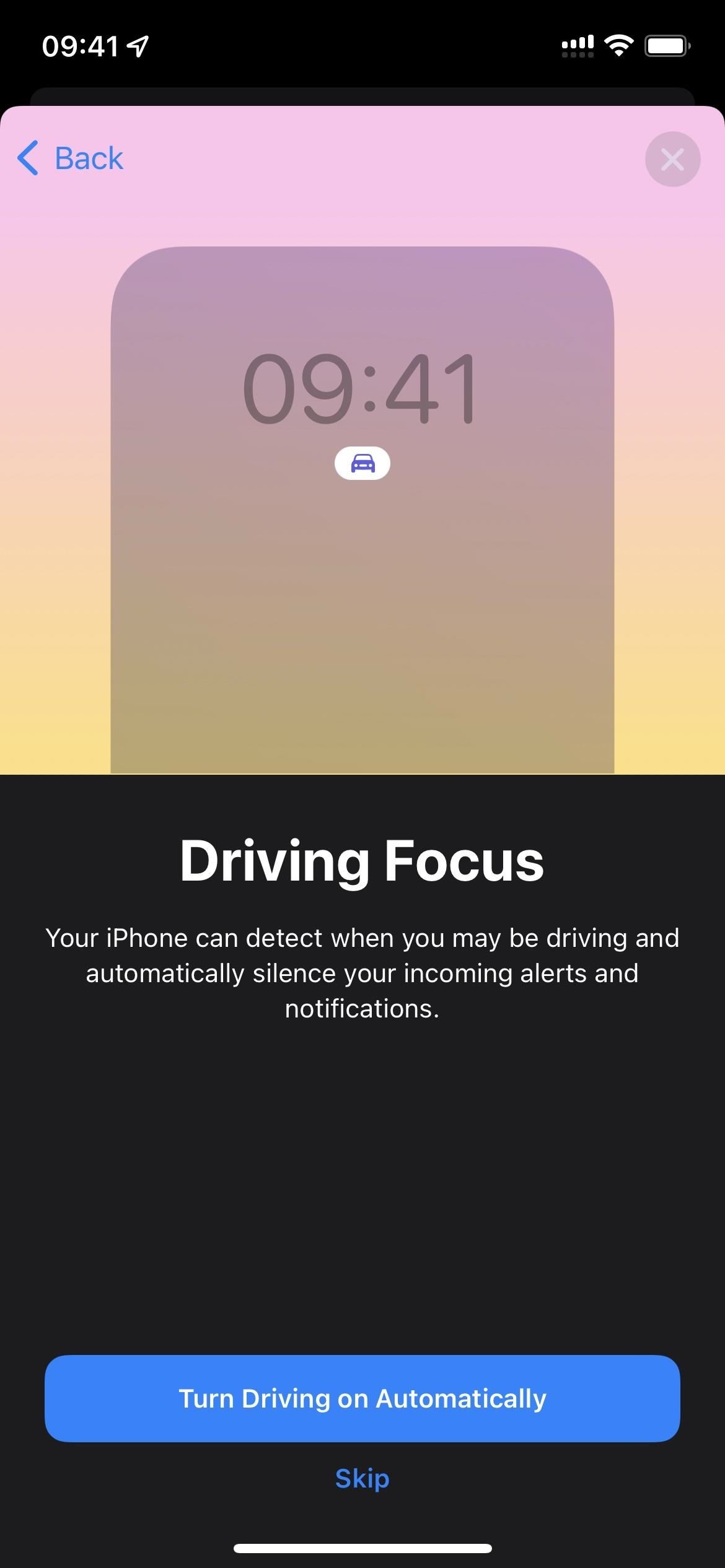
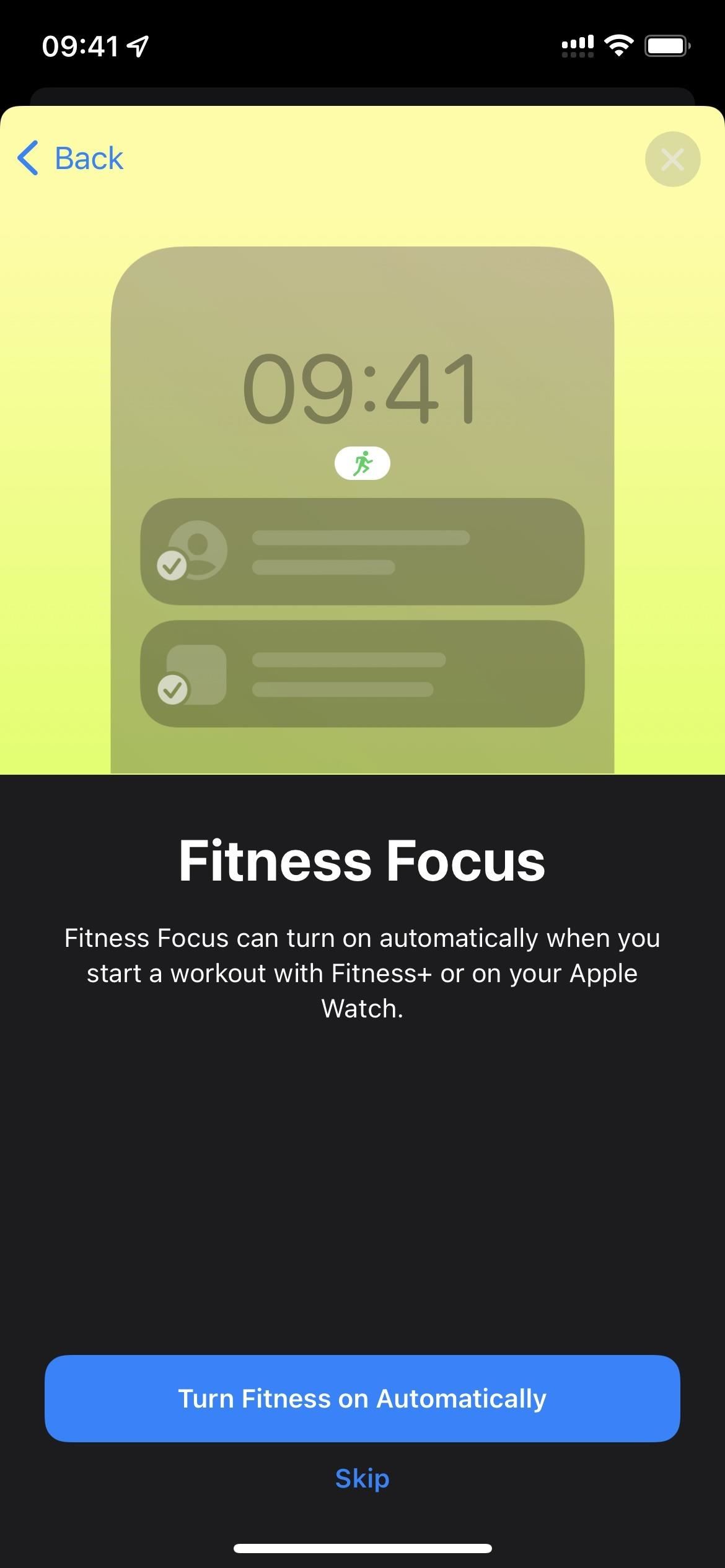
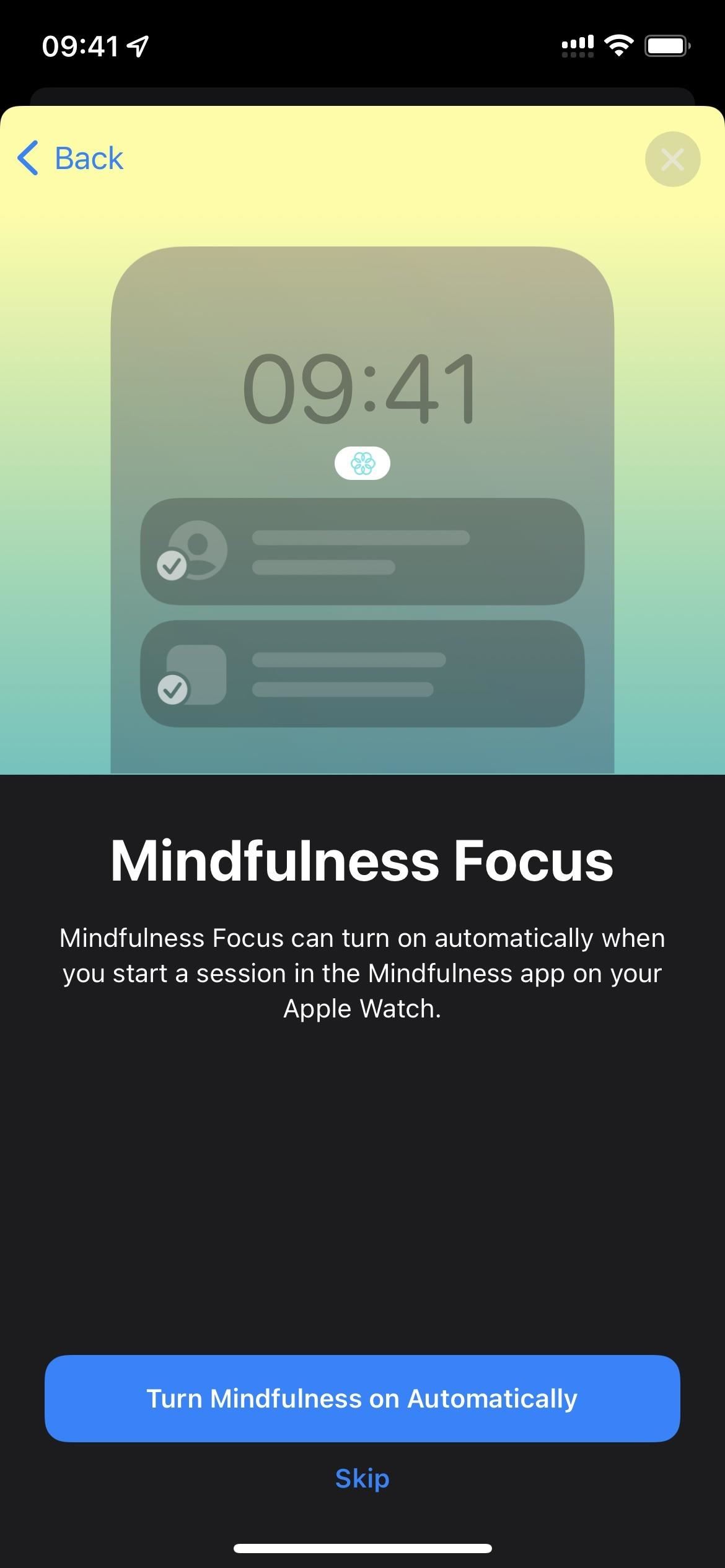
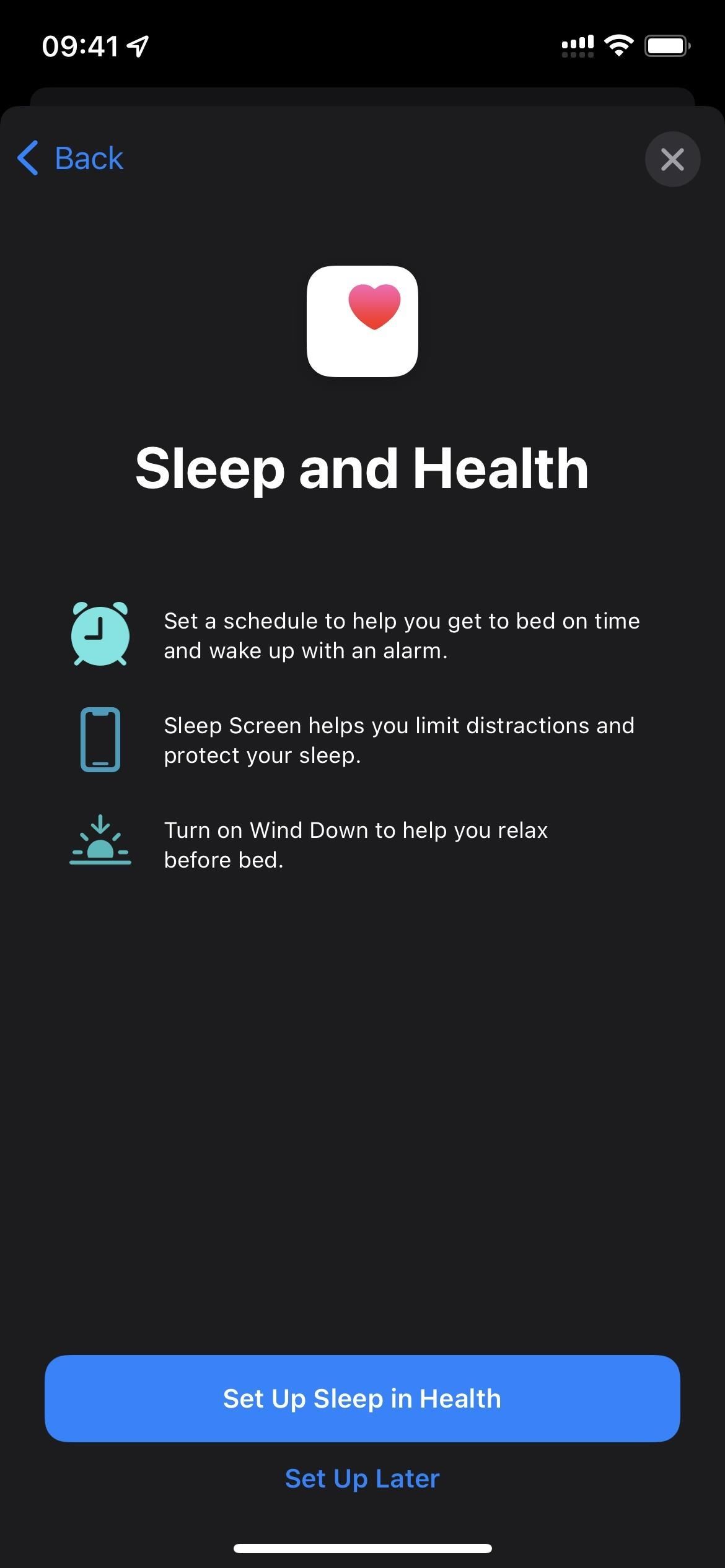
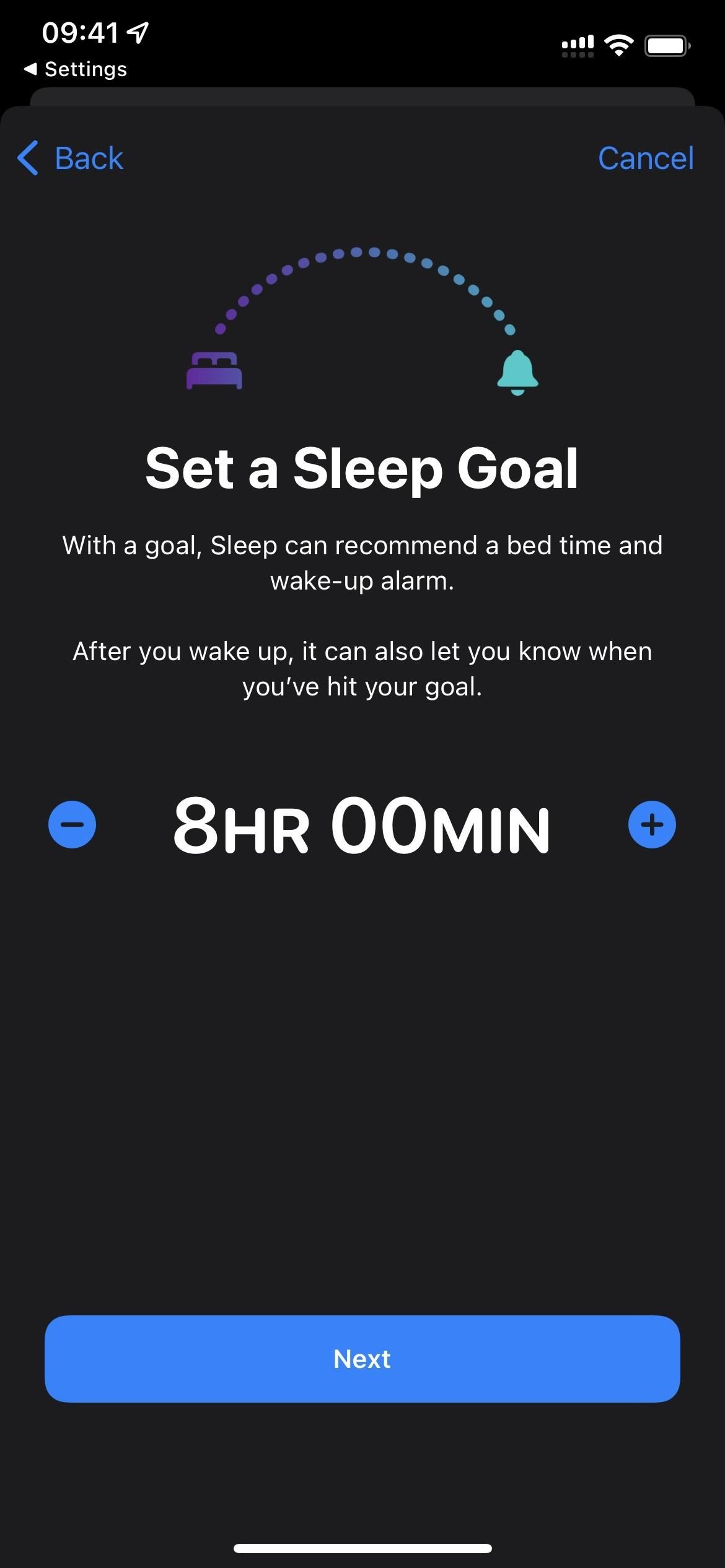
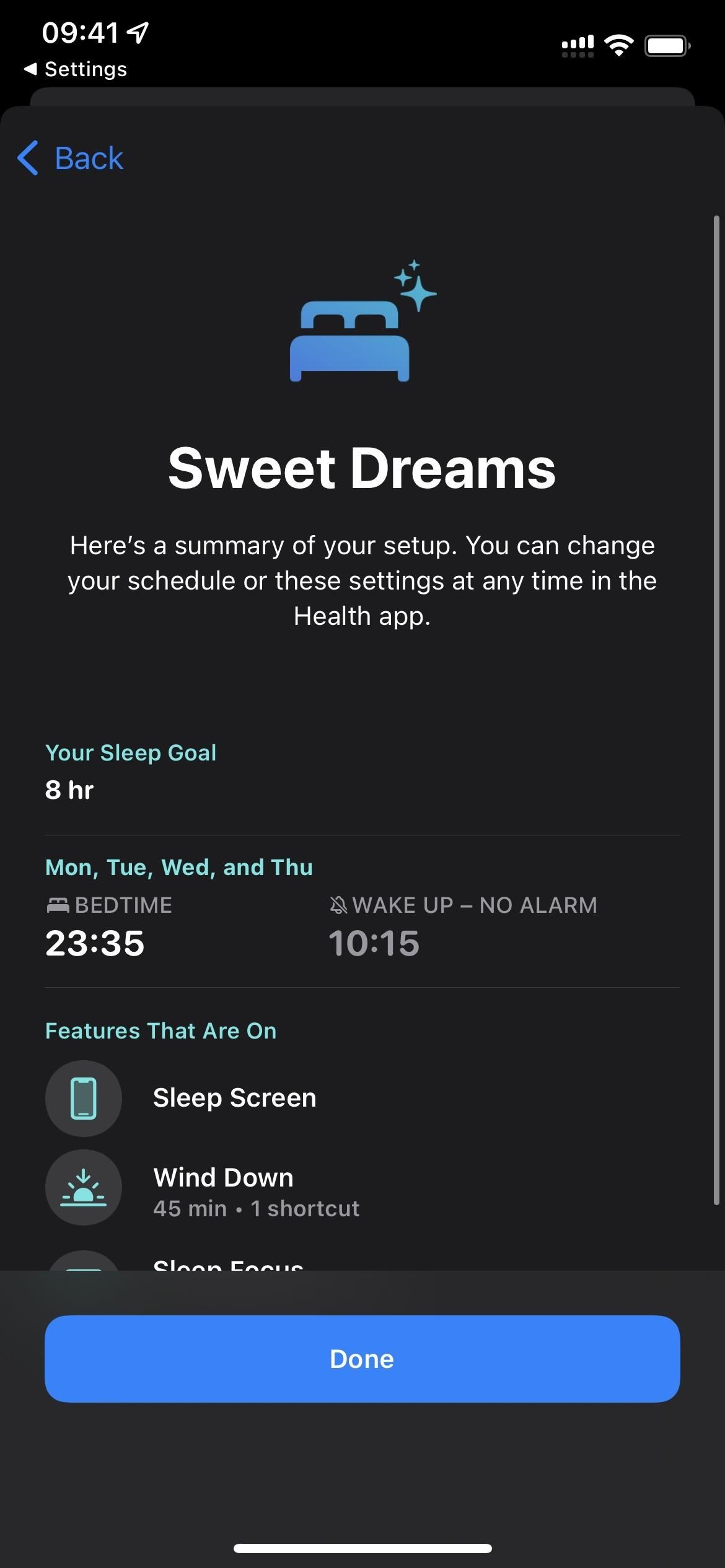
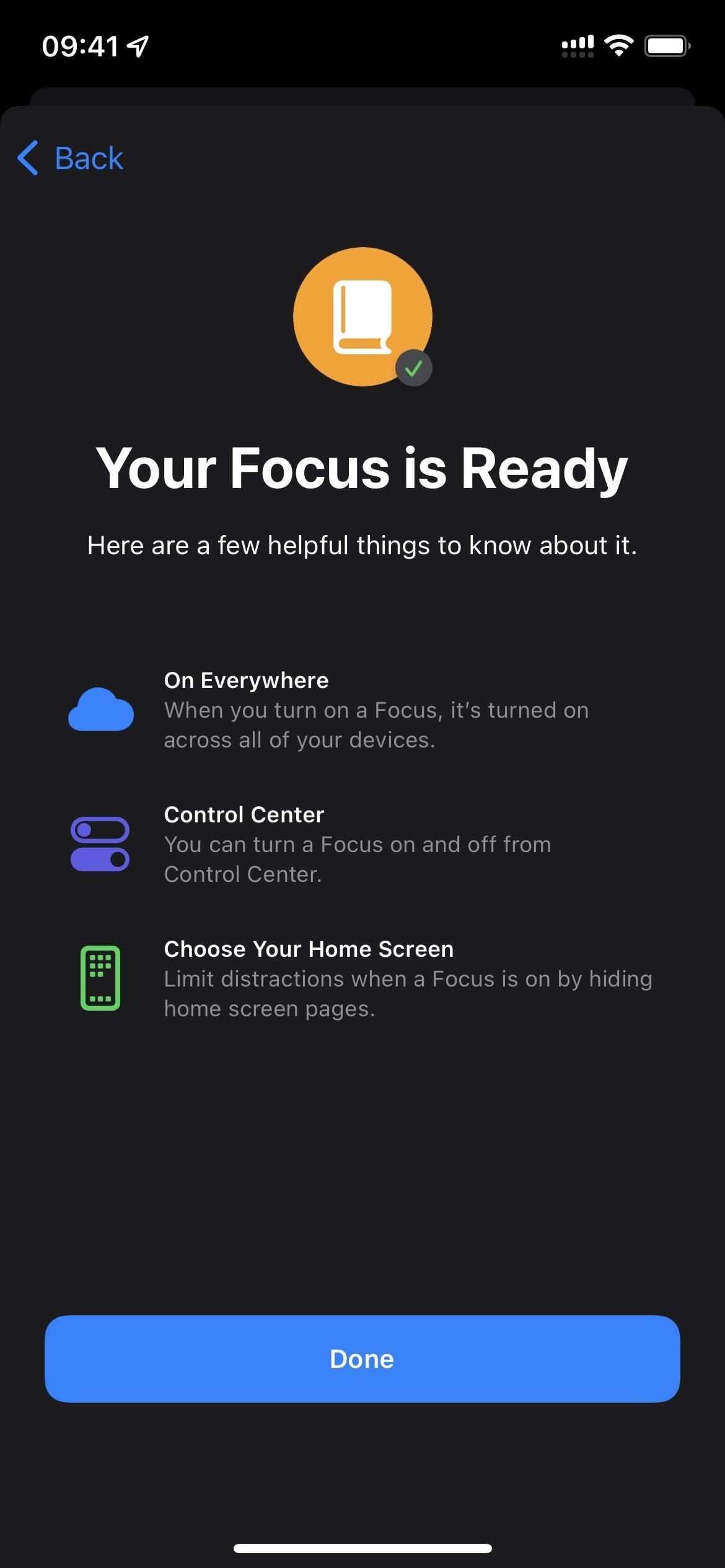
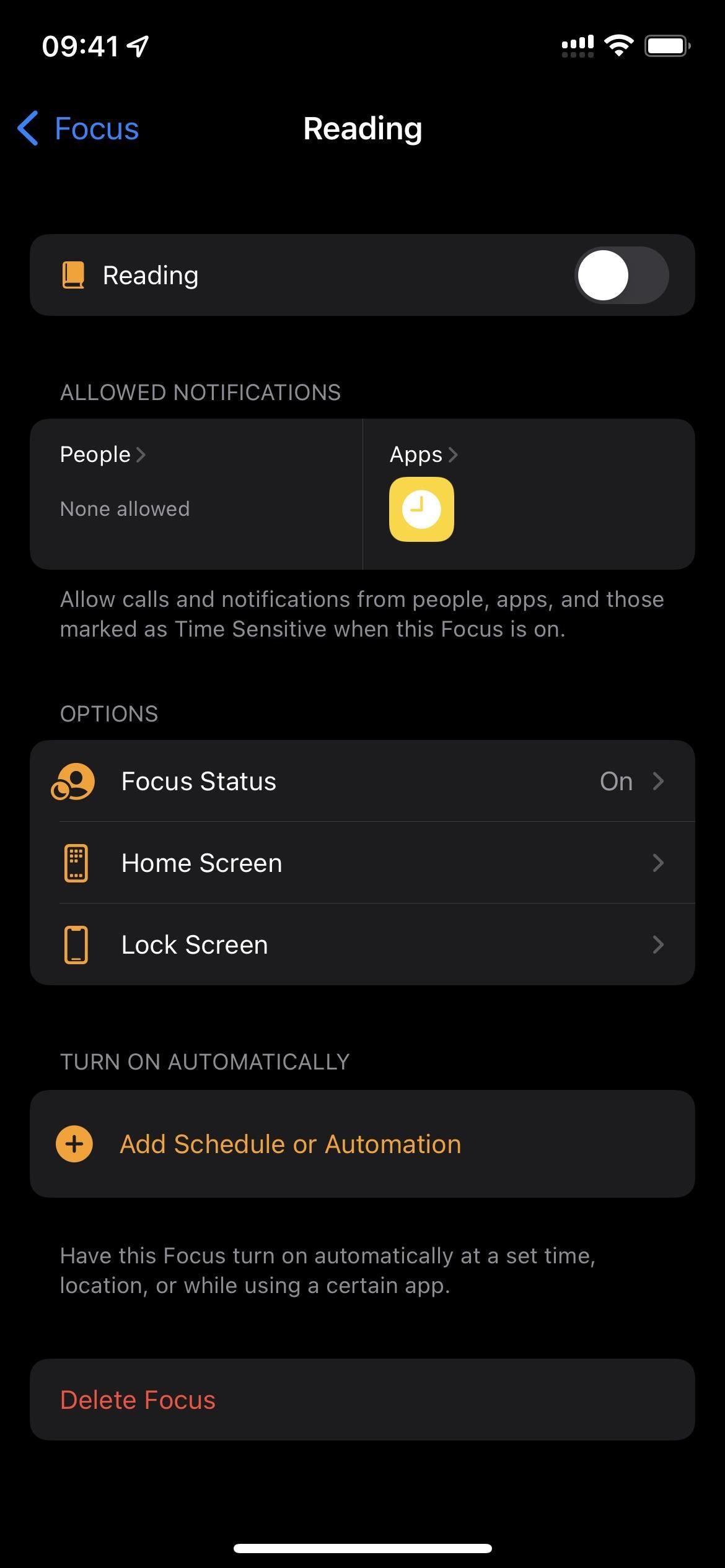
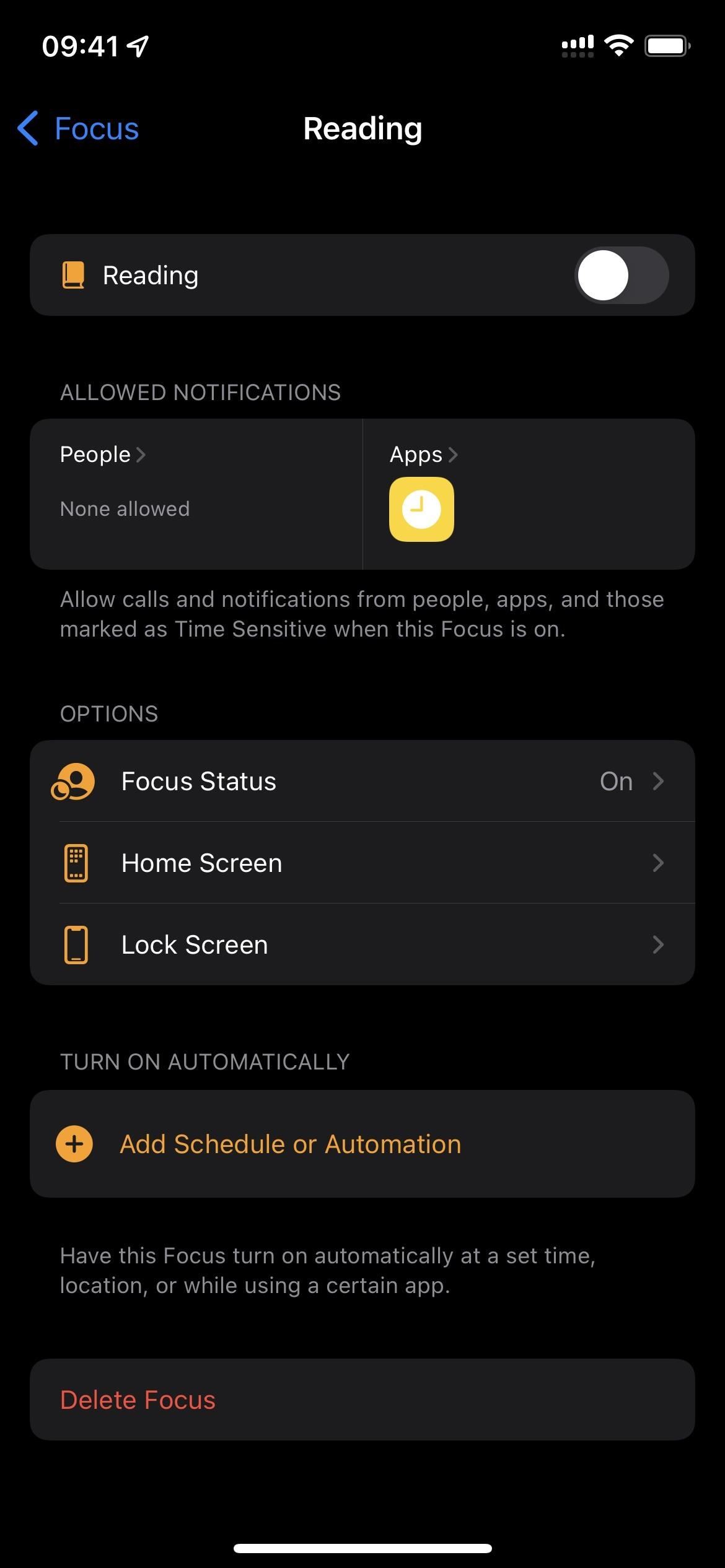
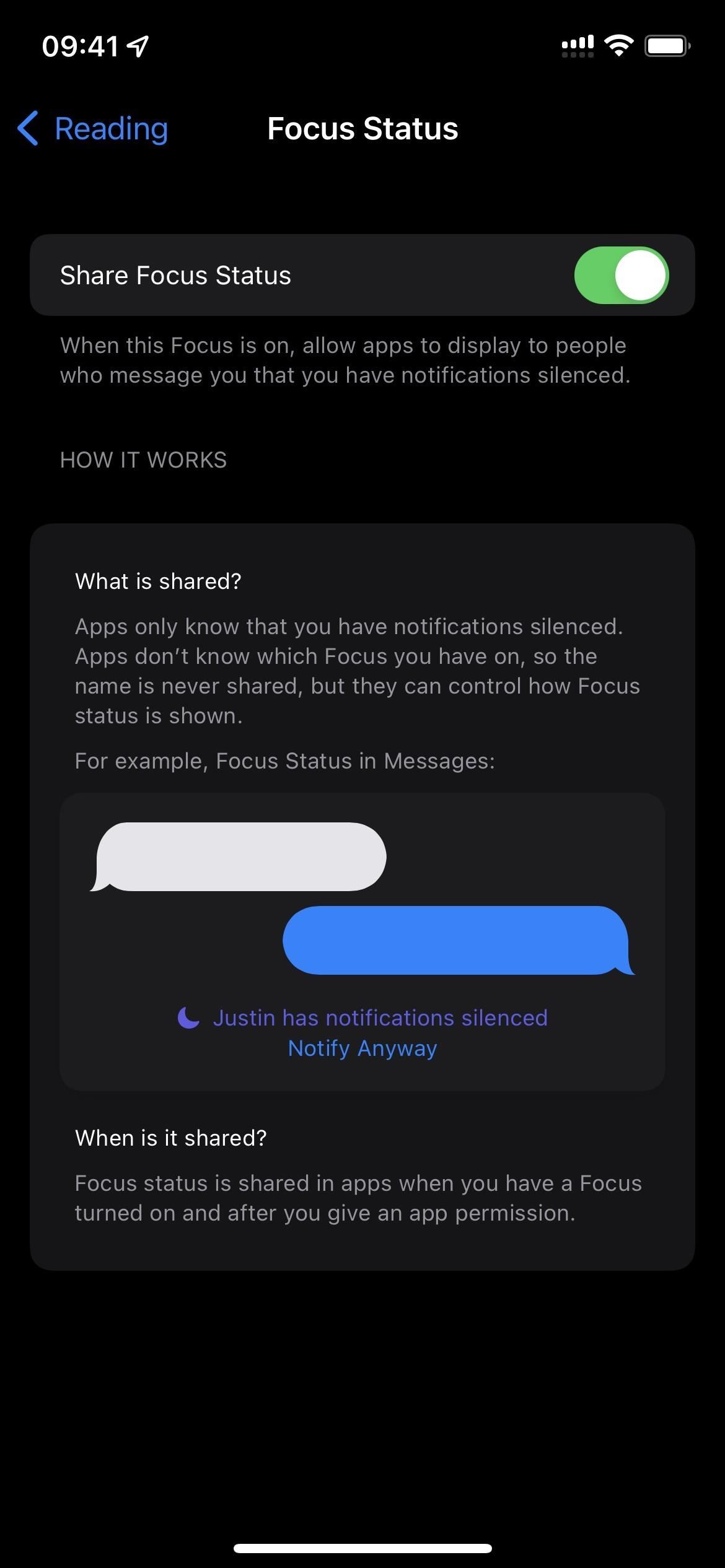
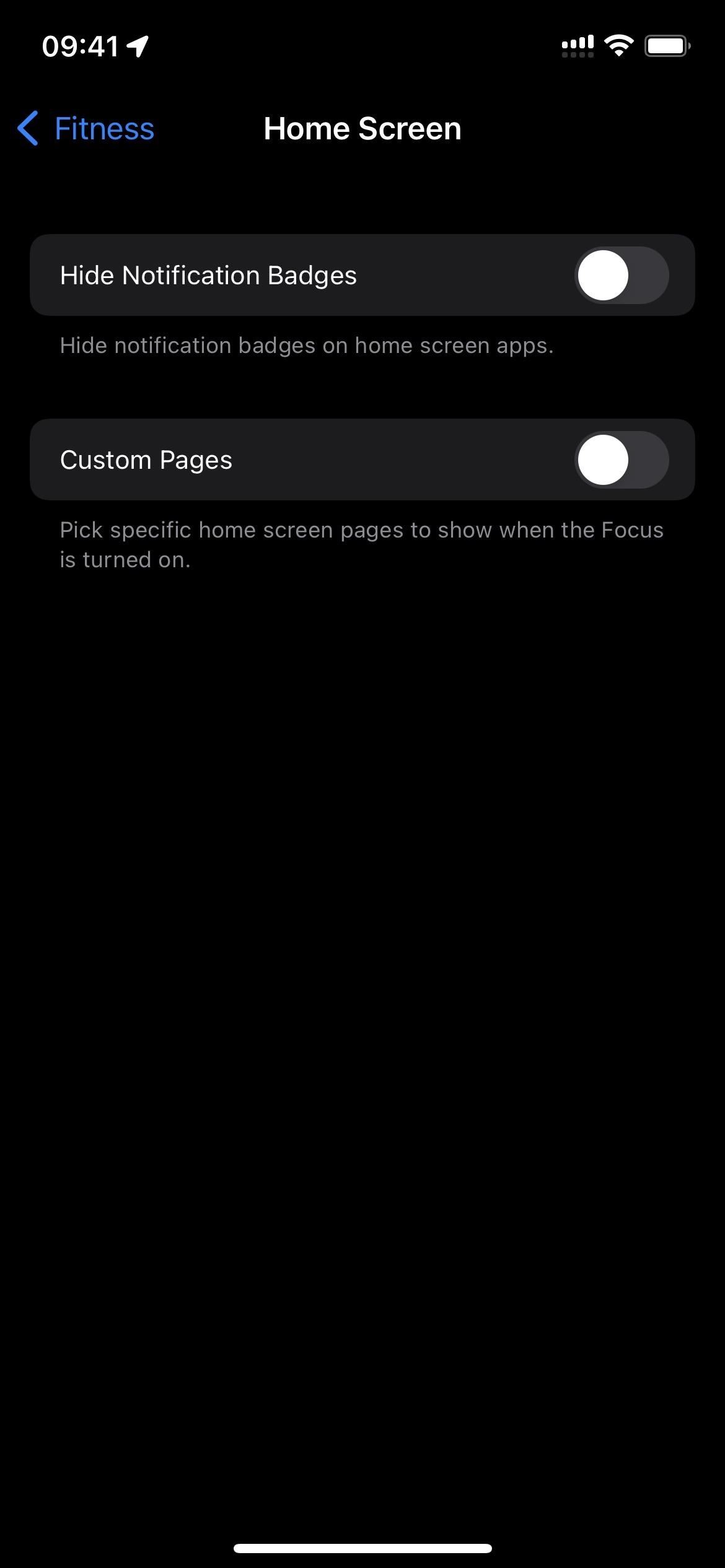
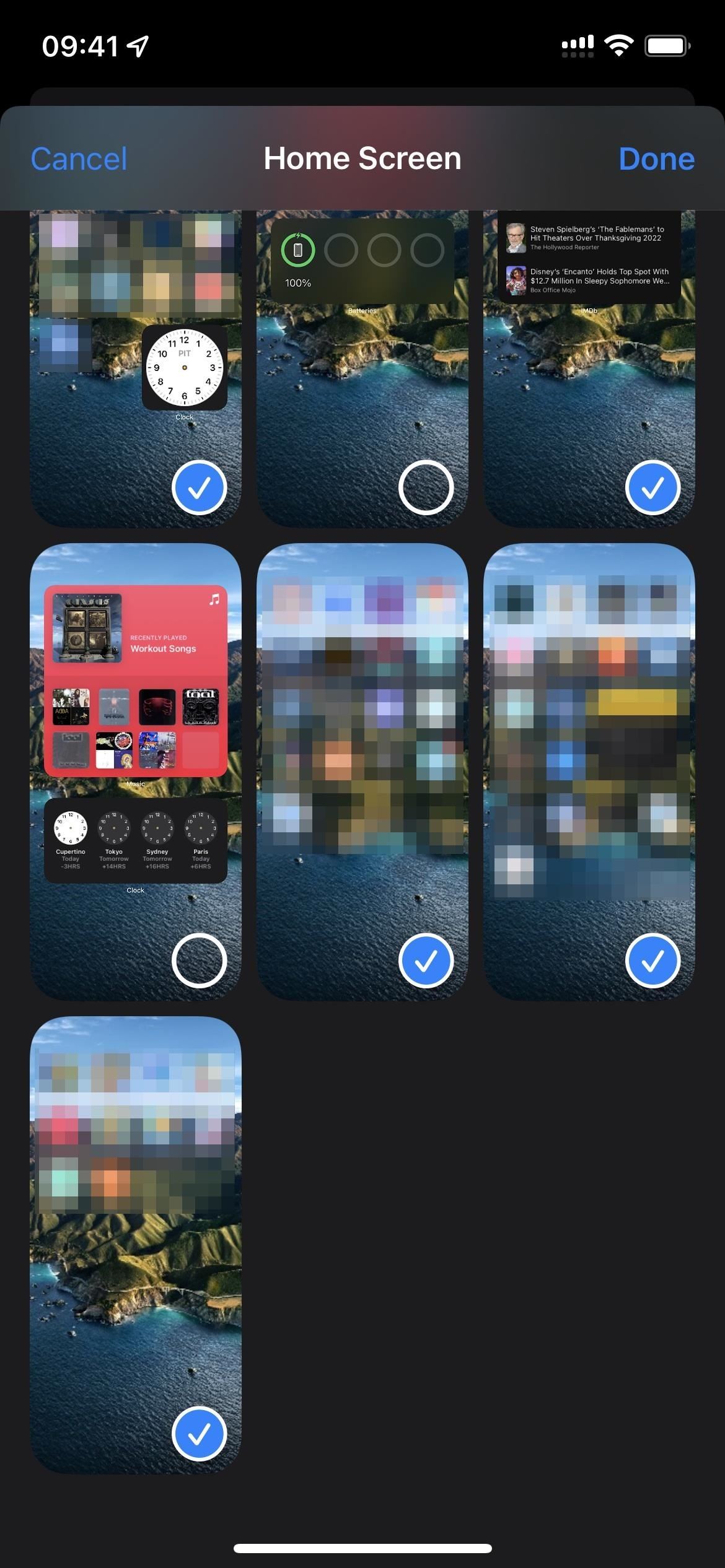
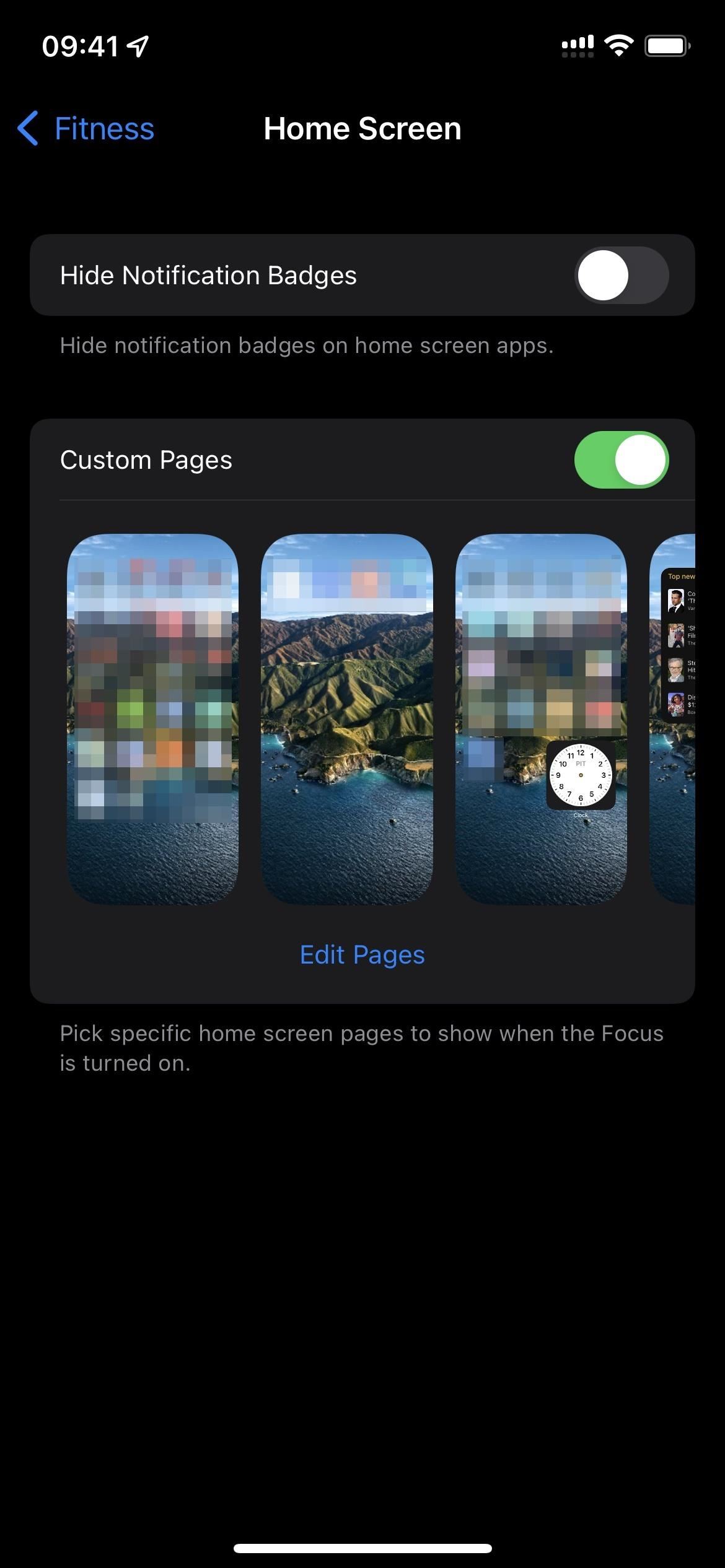
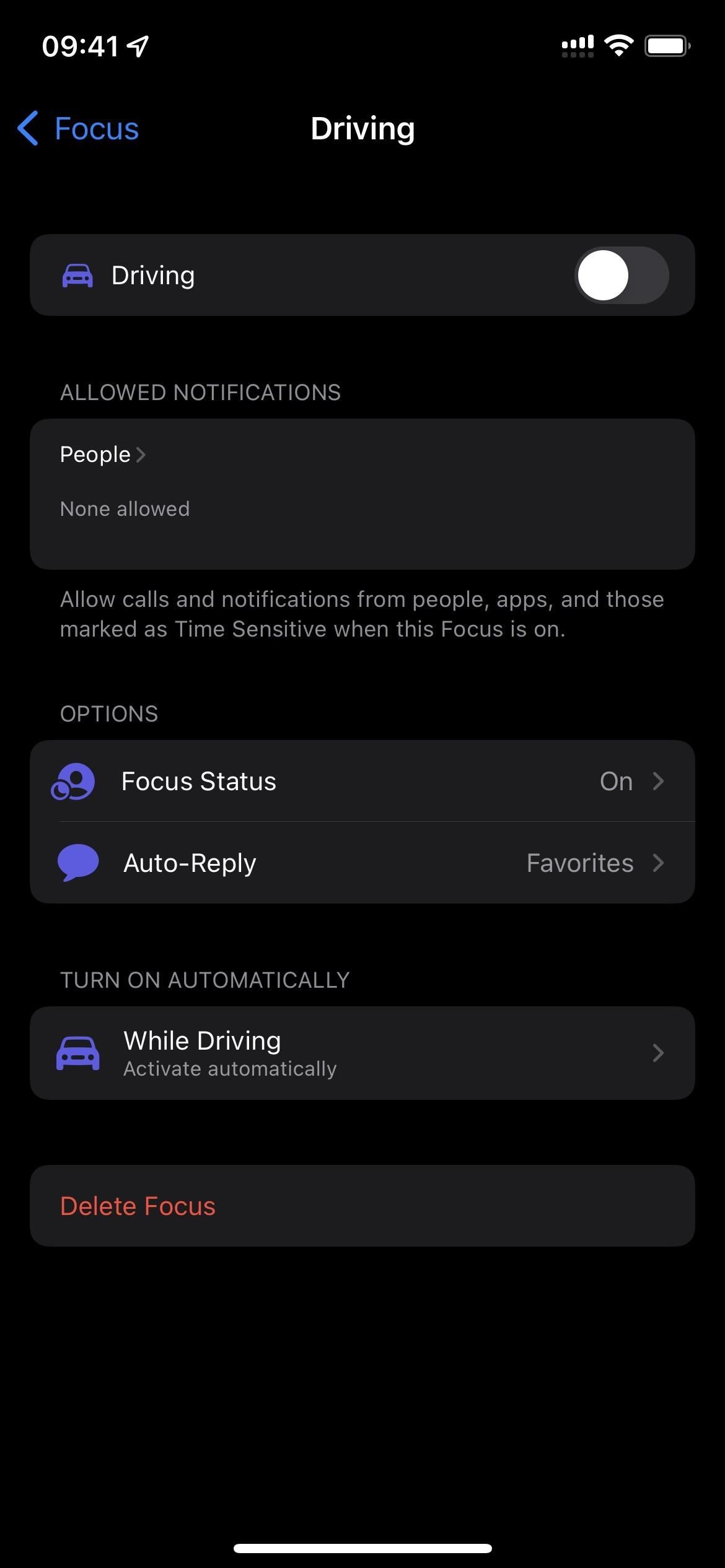
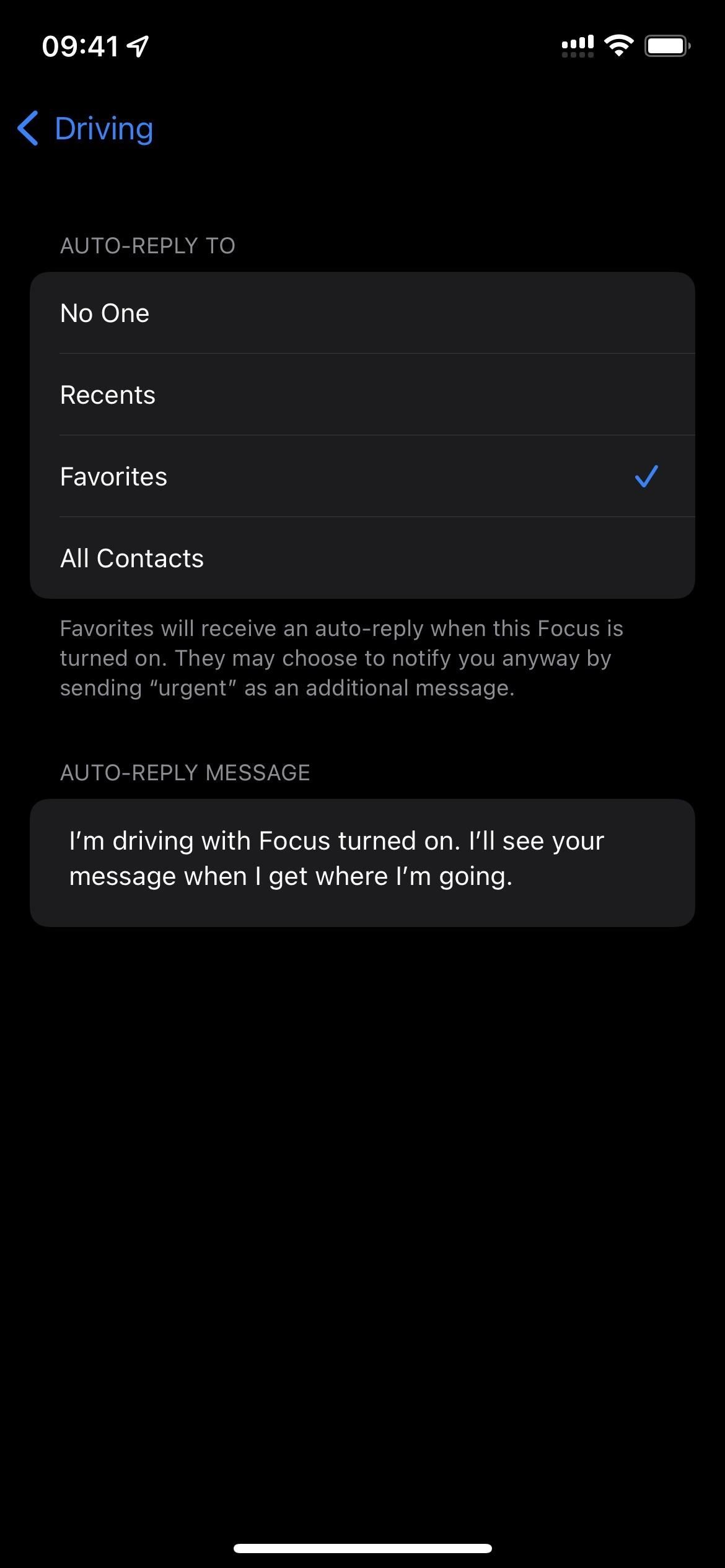
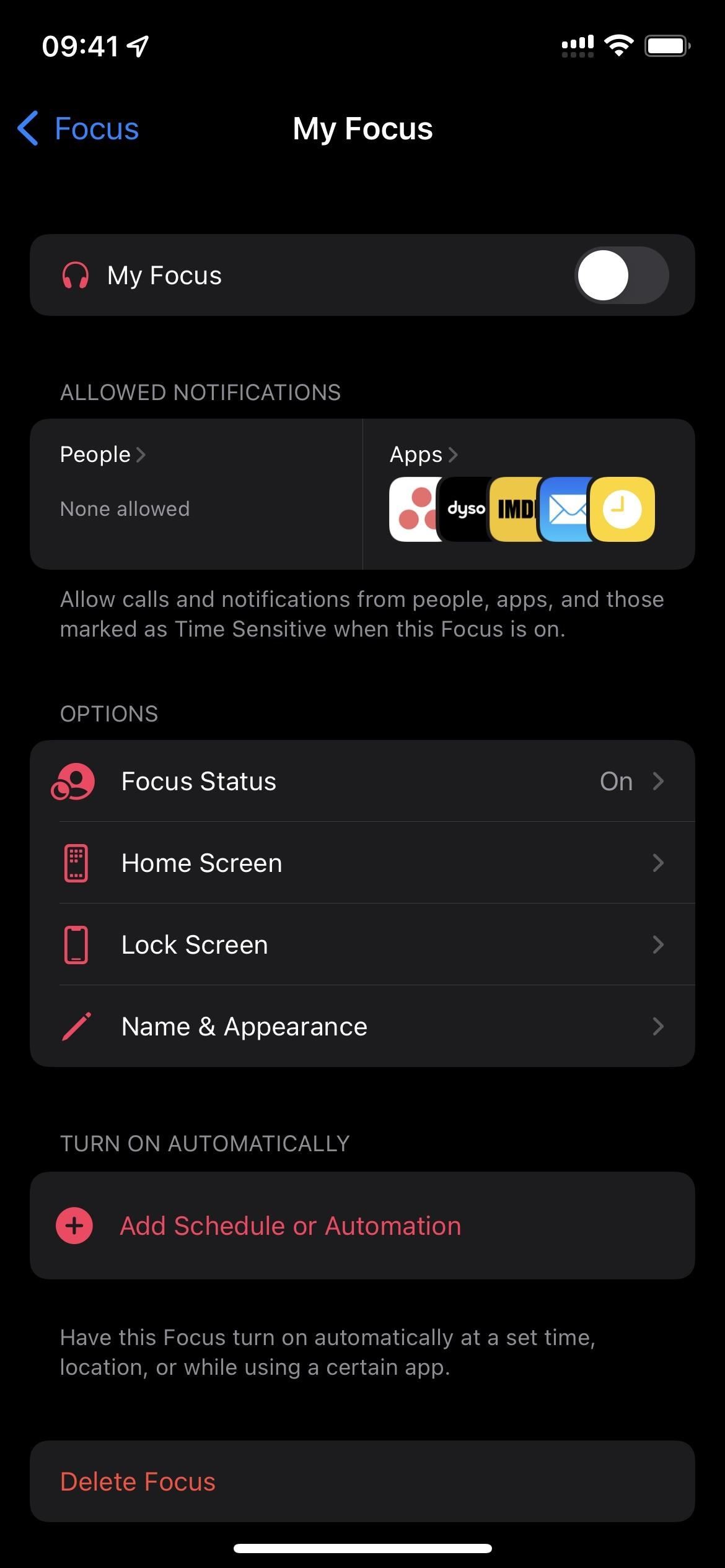
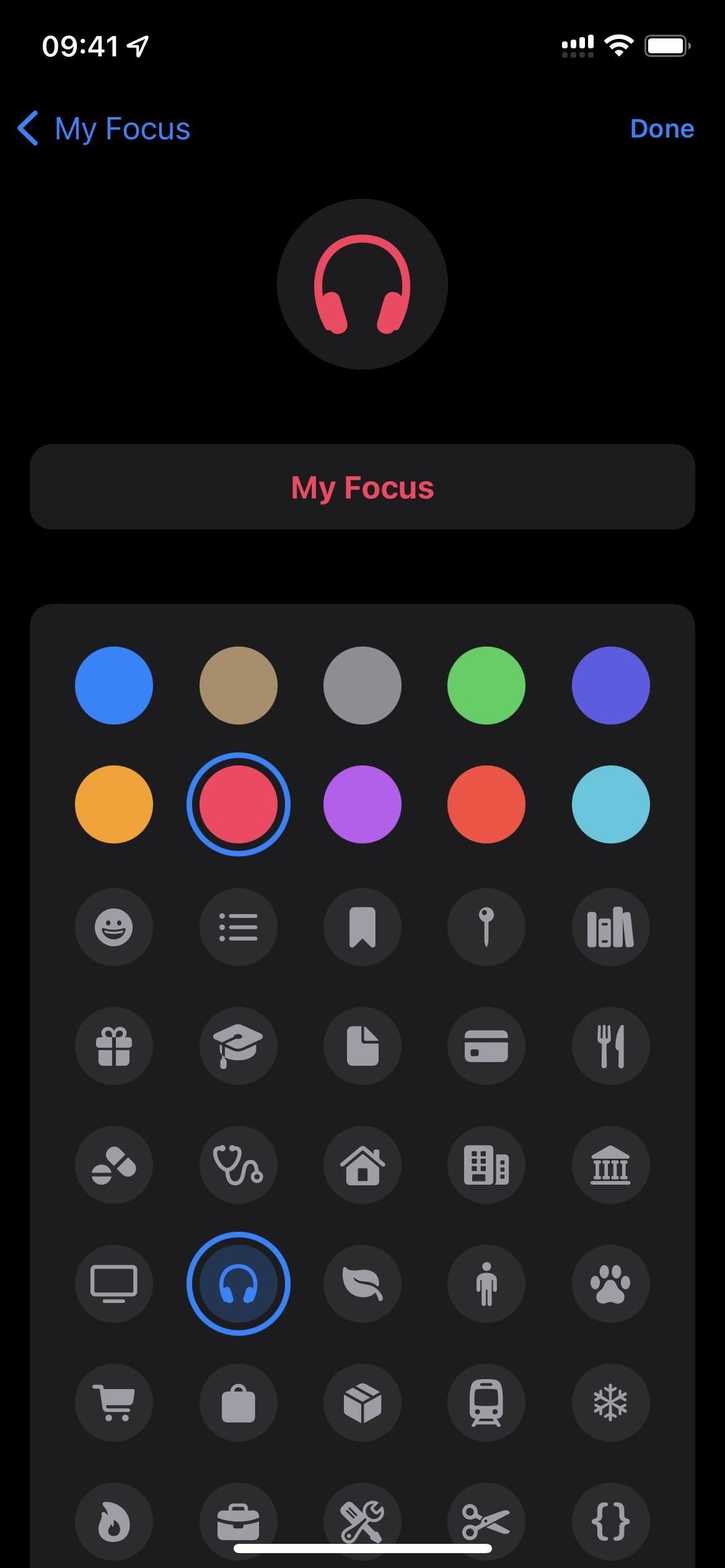
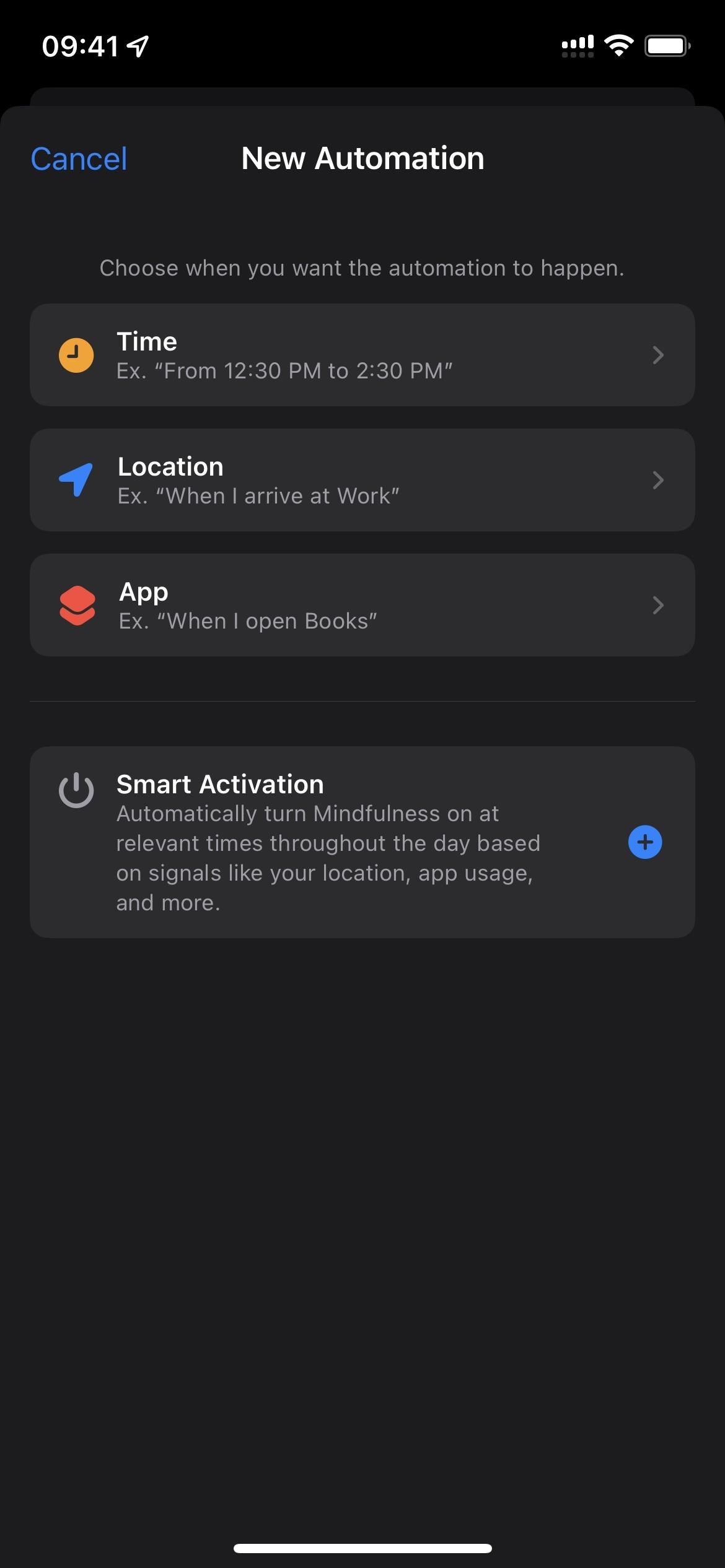
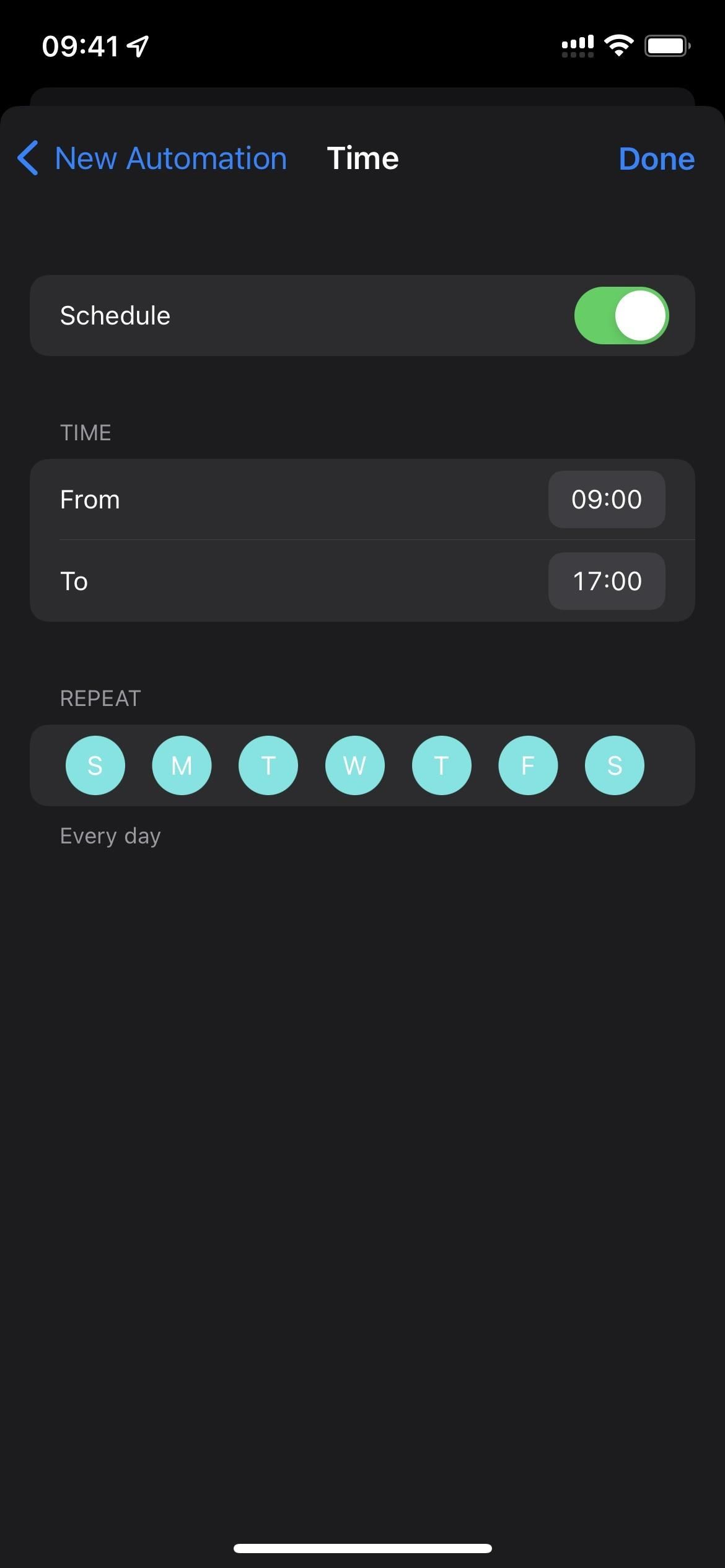
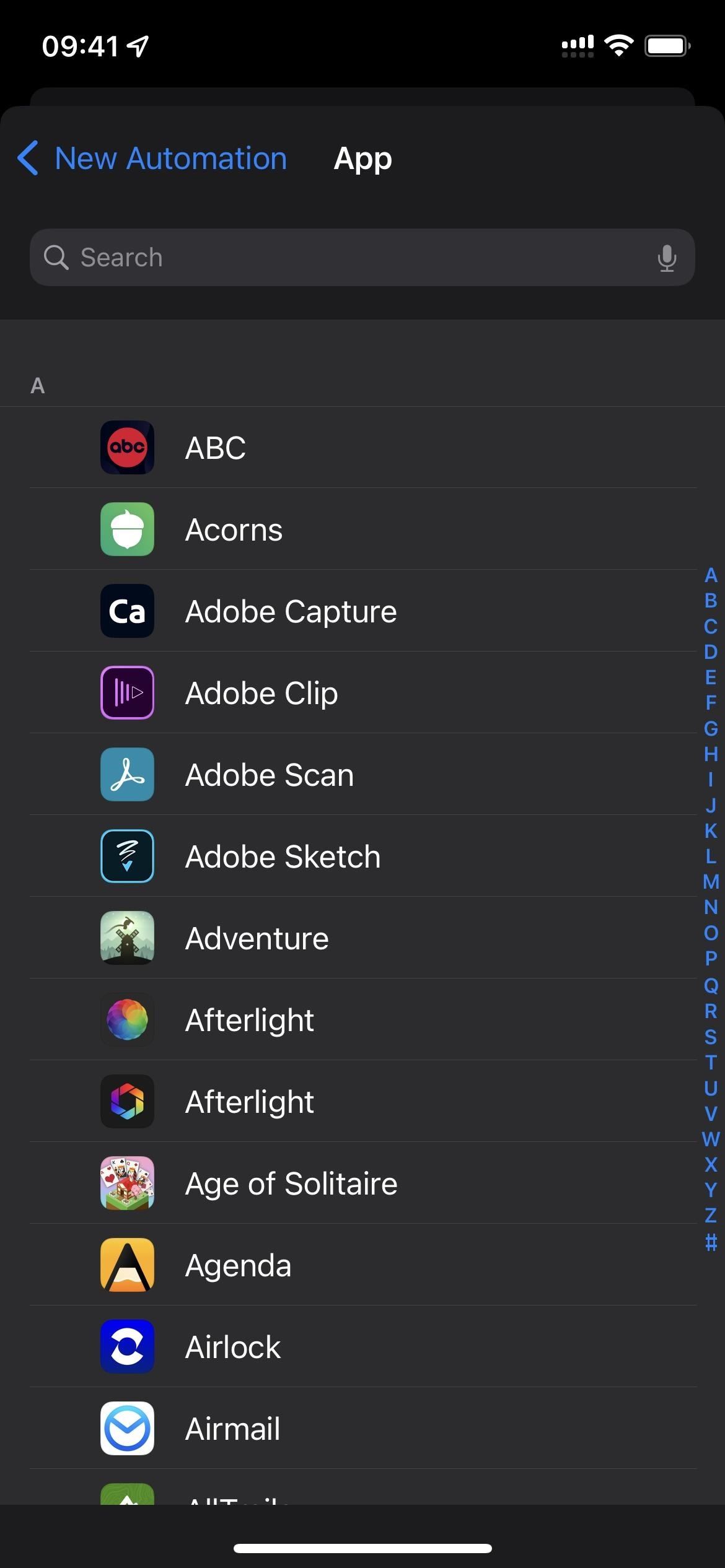
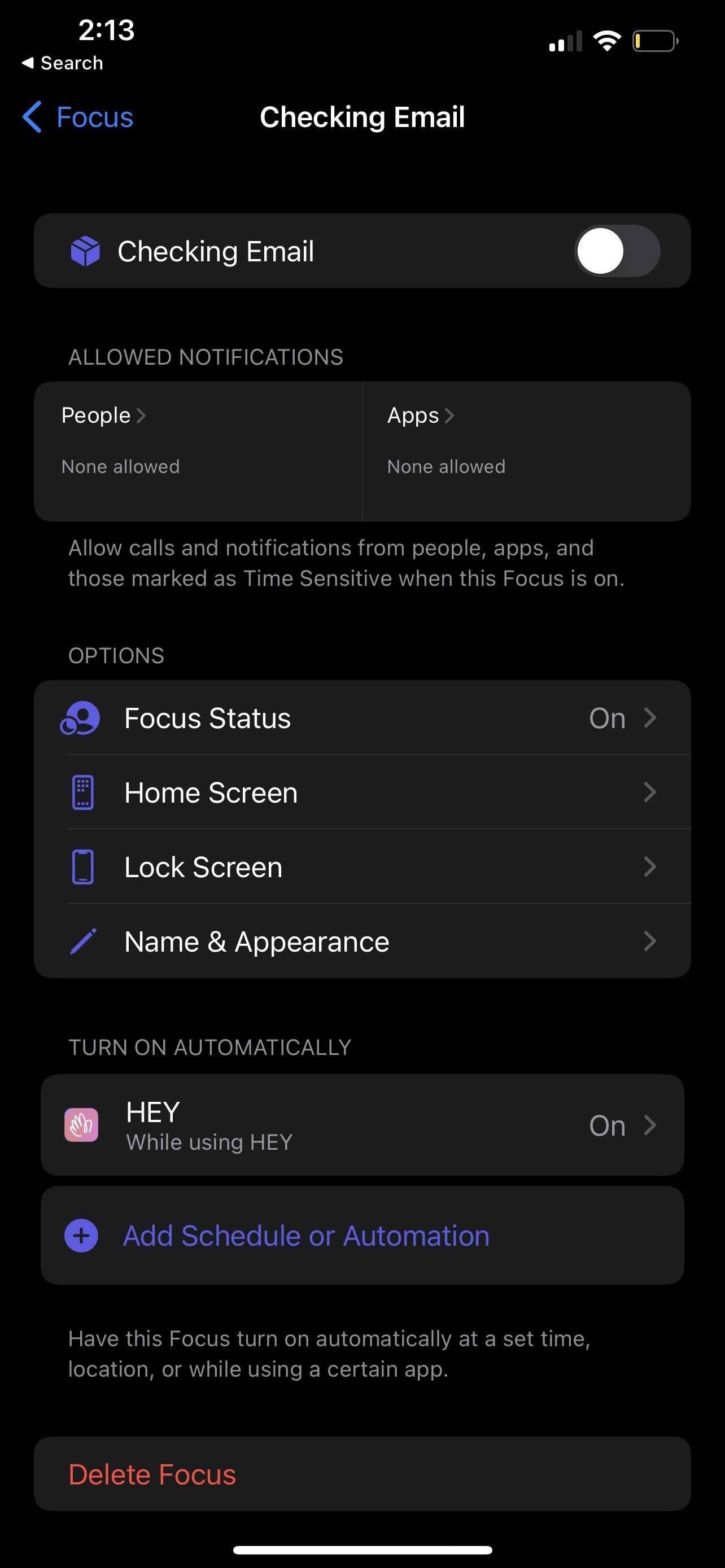
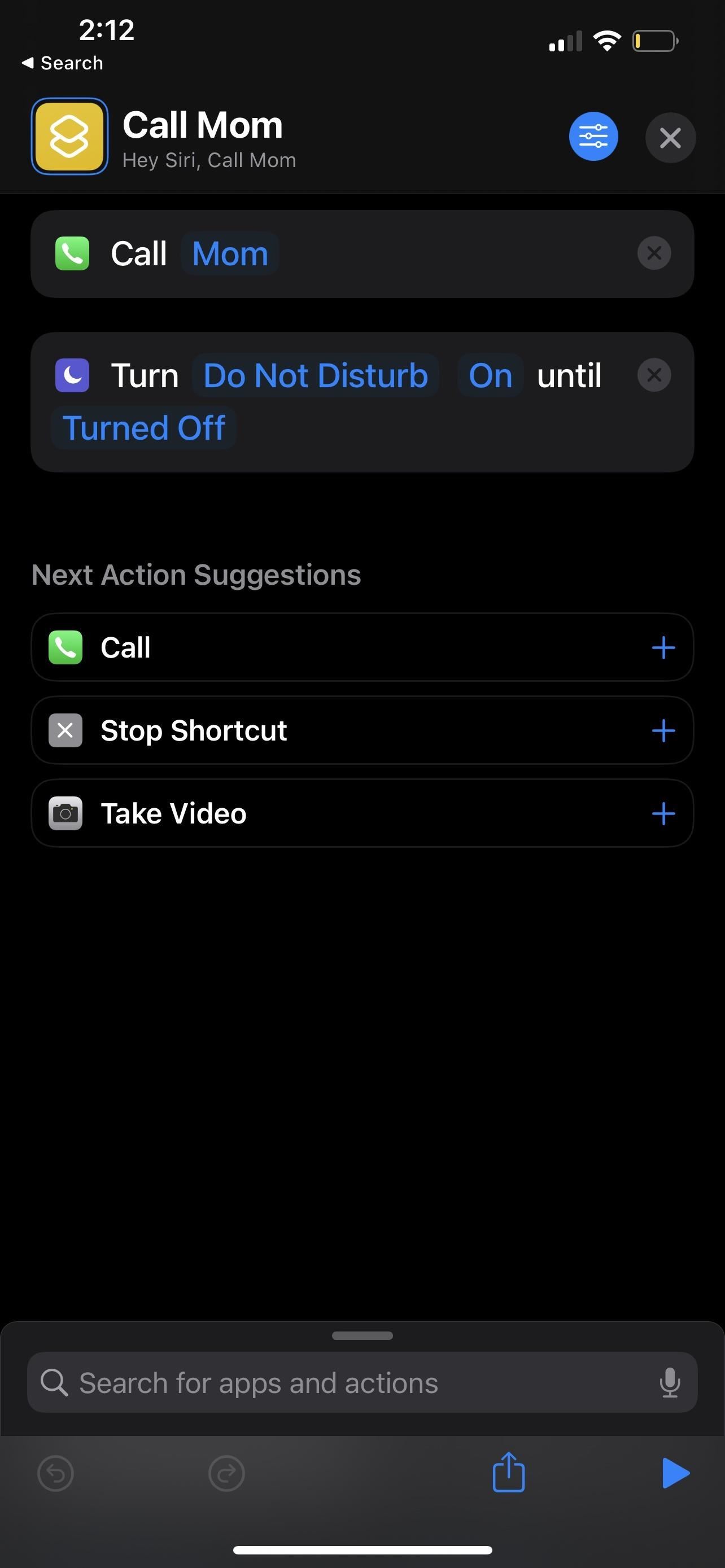
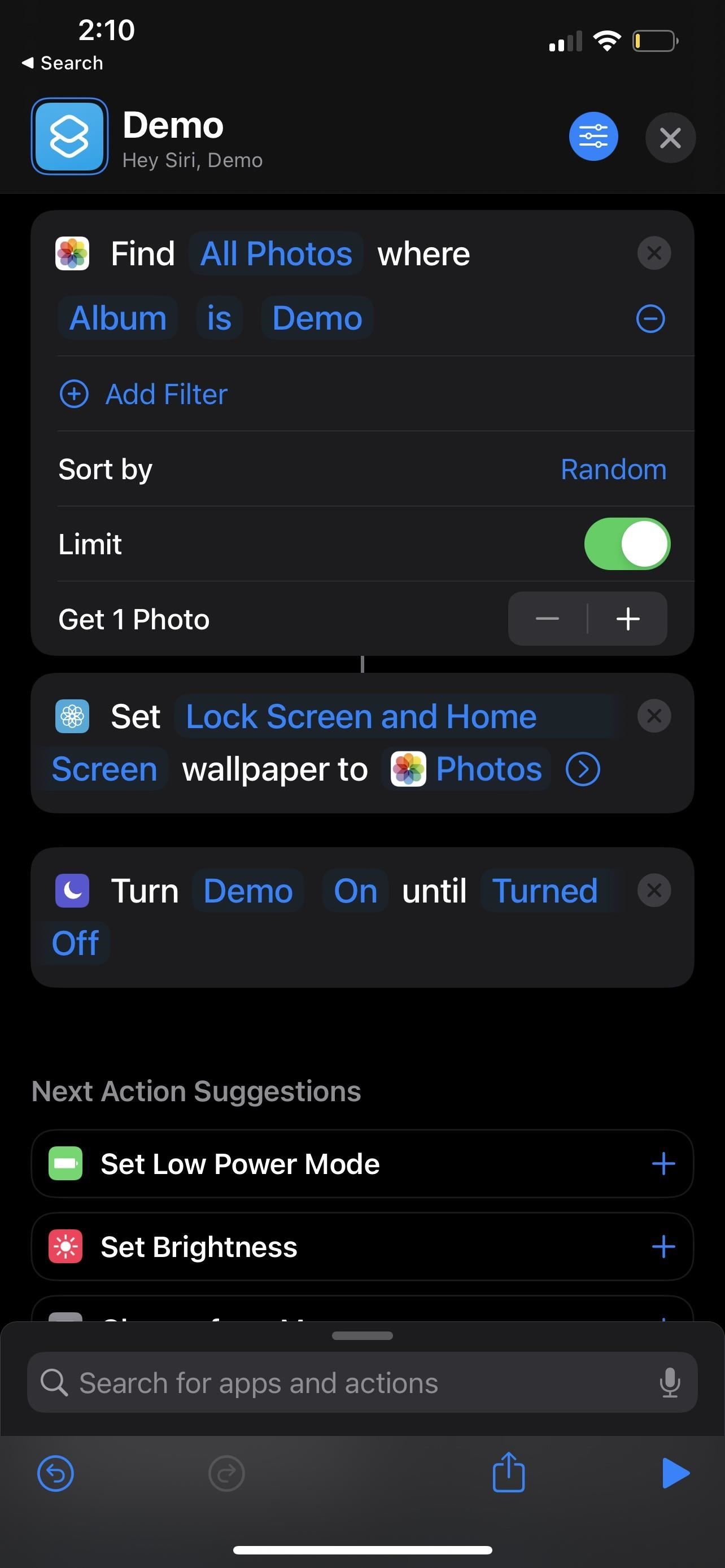



發佈留言